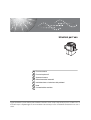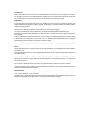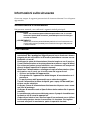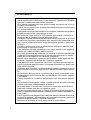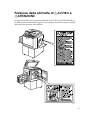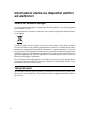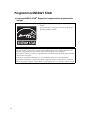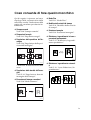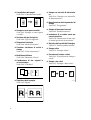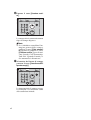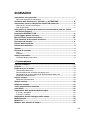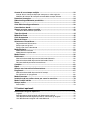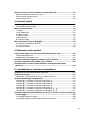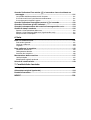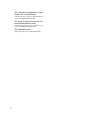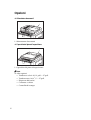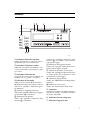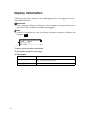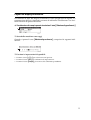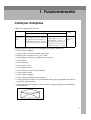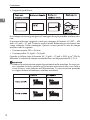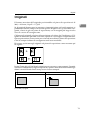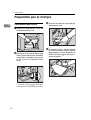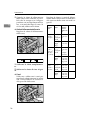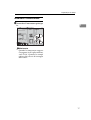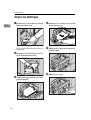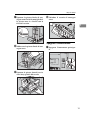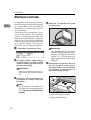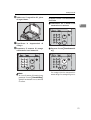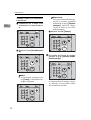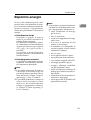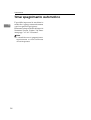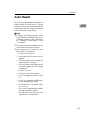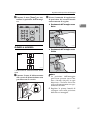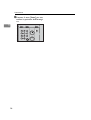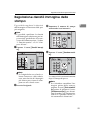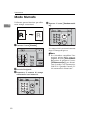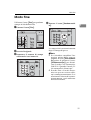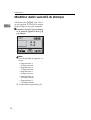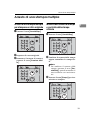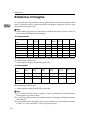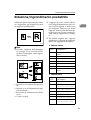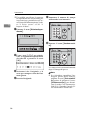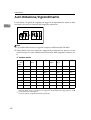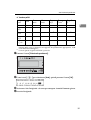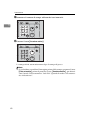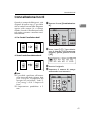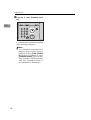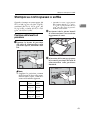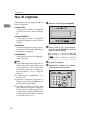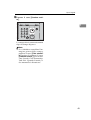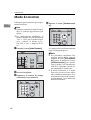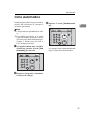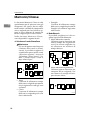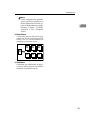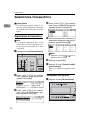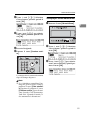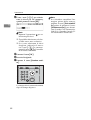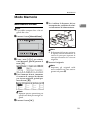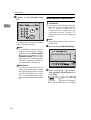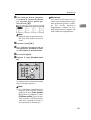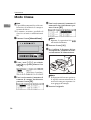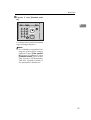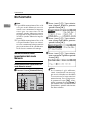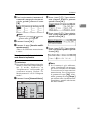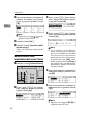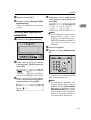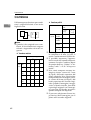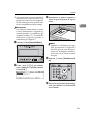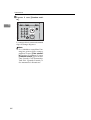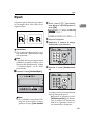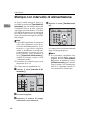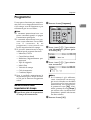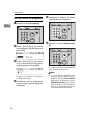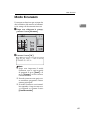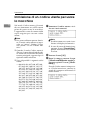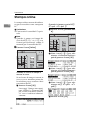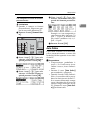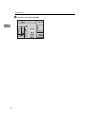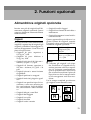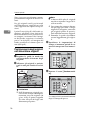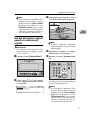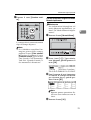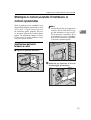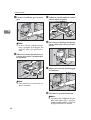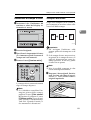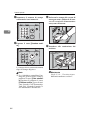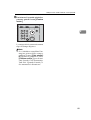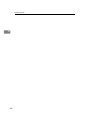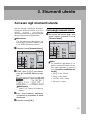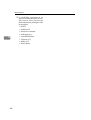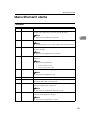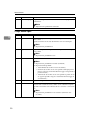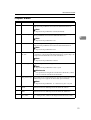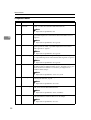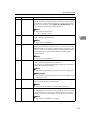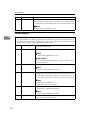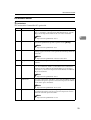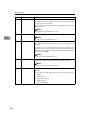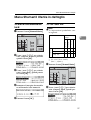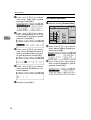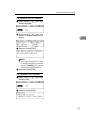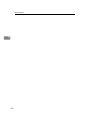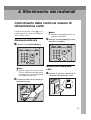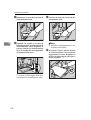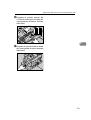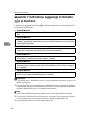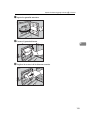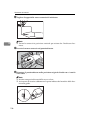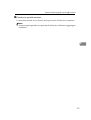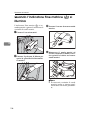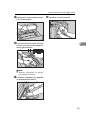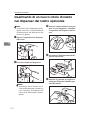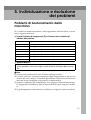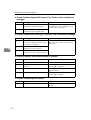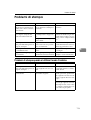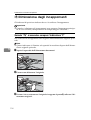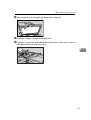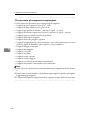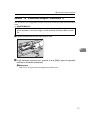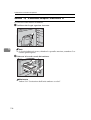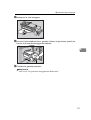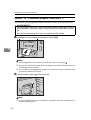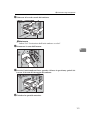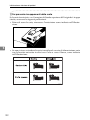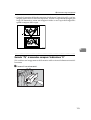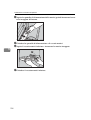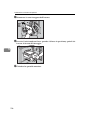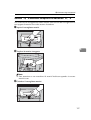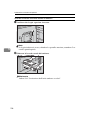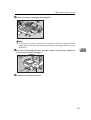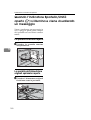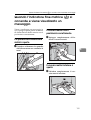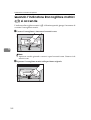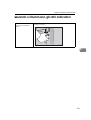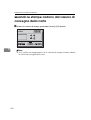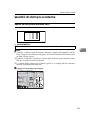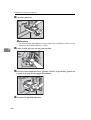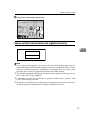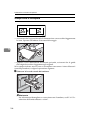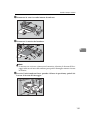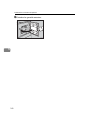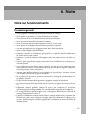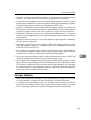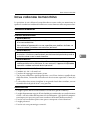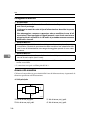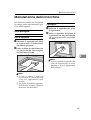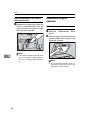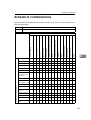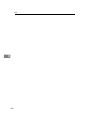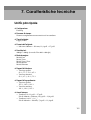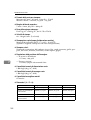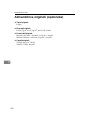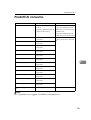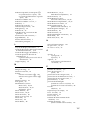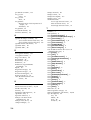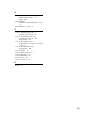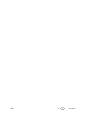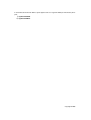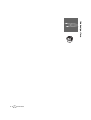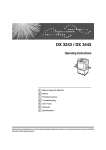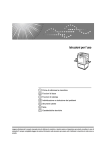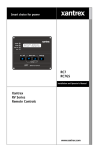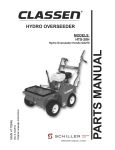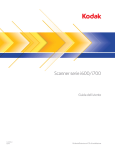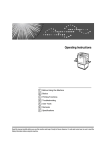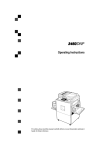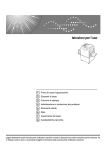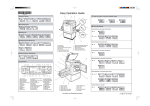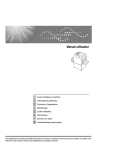Download Istruzioni per l'uso
Transcript
Istruzioni per l’uso
1
Funzionamento
2
Funzioni opzionali
3
Strumenti utente
4
Rifornimento dei materiali
5
Individuazione e risoluzione dei problemi
6
Note
7
Caratteristiche tecniche
Leggere attentamente il presente manuale prima di utilizzare la macchina e tenerlo sempre a disposizione per poterlo consultare in caso di
necessità. È sempre consigliabile leggere la sezione Informazioni sulla sicurezza per essere certi di utilizzare la macchina in modo sicuro e
corretto.
Introduzione
Questo manuale contiene istruzioni e note dettagliate sul funzionamento e sull’uso di questa macchina.
Per maggiore sicurezza e comodità dell’utente, leggere questo manuale attentamente prima di utilizzare la macchina. Tenere questo manuale a portata di mano per riferimento rapido.
Importante
Il contenuto del presente manuale può essere modificato senza preavviso. Il produttore declina ogni
responsabilità per danni diretti, indiretti, speciali, accidentali o consequenziali derivanti dalla gestione
o dall’uso della macchina.
Non copiare o stampare materiali la cui riproduzione sia proibita per legge.
La copia o la stampa dei seguenti materiali è generalmente proibita dalle legislazioni locali:
banconote, marche da bollo, obbligazioni, certificati azionari, assegni circolari, assegni, passaporti, patenti di guida.
L’elenco precedente è puramente indicativo e non esaustivo. L’azienda declina qualsiasi responsabilità
in merito alla sua completezza o accuratezza. In caso di dubbi sulla legalità della copia o stampa di
determinati documenti, rivolgersi al proprio consulente legale.
Note:
Alcune delle illustrazioni contenute in questo manuale potrebbero essere leggermente diverse dall’apparecchio in uso.
Alcune opzioni potrebbero non essere disponibili in alcuni paesi. Per ulteriori informazioni, rivolgersi al
rivenditore locale.
Nel presente manuale vengono utilizzate due unità di misura. Per questa macchina, fare riferimento
alla versione metrica.
Per una buona qualità di stampa, il fornitore consiglia di utilizzare matrici e inchiostro originali.
Il fornitore non potrà essere ritenuto responsabile di eventuali danni o spese derivanti dall’uso di ricambi diversi da quelli originali del fornitore.
Alimentazione
220 – 240 V, 50/60 Hz, 1.8 A o superiore
Collegare il cavo di alimentazione solo ad una fonte di alimentazione come quella sopra descritta. Per
informazioni dettagliate sull’alimentazione, vedi P.146 “Collegamento elettrico”.
Informazioni sulla sicurezza
Osservare sempre le seguenti precauzioni di sicurezza durante l’uso di questo
apparecchio.
Sicurezza durante il funzionamento
Nel presente manuale, sono utilizzati i seguenti simboli principali:
R ATTENZIONE:
Indica una situazione potenzialmente pericolosa che, in caso di
mancato rispetto delle istruzioni, potrebbe provocare lesioni gravissime o mortali.
R AVVERTIMENTO:
Indica una situazione potenzialmente pericolosa in cui la mancata conformità alle istruzioni potrebbe provocare lesioni non gravi alle persone
o danni materiali.
R ATTENZIONE:
• Non danneggiare, rompere o apportare alcuna modifica al cavo di alimentazione. Non appoggiarvi oggetti pesanti e non tirarlo con forza o
piegarlo più del necessario. In tal modo si potrebbero causare scosse
elettriche o incendi.
• Scollegare la spina di alimentazione (tirando la spina e non il cavo) se
il cavo di alimentazione o la spina presentano rotture o segni di danni.
• Per evitare pericolose scosse elettriche, non rimuovere viti o coperchi
diversi da quelli specificati in questo manuale.
• Disattivare l’alimentazione e scollegare la spia di alimentazione (tirando la spina, non il cavo), se si verifica uno dei seguenti casi:
• Si versa un liquido nell’apparecchio.
• Si sospetta che l’apparecchio abbia bisogno di manutenzione o riparazione.
• Le parti esterne dell’apparecchio sono state danneggiate.
• Tenere il dispositivo lontano da liquidi, gas e spray infiammabili per
evitare scosse elettriche.
• Collegare il cavo di alimentazione direttamente alla presa e non usare
mai cavi di prolunga.
• Collegare la macchina solo al tipo di alimentazione descritto in questo
manuale.
• Lo smaltimento può essere effettuato presso il proprio rivenditore autorizzato o siti di raccolta appropriati.
• Onde evitare infortuni, non toccare le parti in movimento e non infilare
le dita nelle aperture mentre la macchina è in funzione. Per togliere
corrente alle parti in movimento, aprire lo sportello frontale.
i
R AVVERTIMENTO:
• Dopo avere spostato l’apparecchio, utilizzare il dispositivo di fissaggio delle
rotelle per bloccarlo in posizione: in caso contrario, l’apparecchio potrebbe
spostarsi o cadere causando lesioni personali.
• Se si utilizza l’apparecchio in uno spazio ristretto, assicurarsi che vi sia un
ricambio d’aria continuo.
• Tenere la macchina al riparo da umidità e polvere per evitare rischi di incendi o scosse elettriche.
• Proteggere la macchina dall’umidità o da condizioni atmosferiche caratterizzate da elevata umidità, come pioggia o neve.
• Non collocare l’apparecchio su una superficie poco stabile o inclinata: se
dovesse cadere, potrebbe causare lesioni personali.
• Scollegare il cavo di alimentazione dalla presa di corrente prima di spostare
la macchina. Durante lo spostamento della macchina fare attenzione affinché il cavo di alimentazione non venga danneggiato quando si trova sotto
la stessa.
• Quando si disinserisce il cavo di alimentazione dalla presa elettrica, aver
cura di tirare la spina (non il cavo).
• Fare attenzione affinché graffette per carta, punti metallici o altri oggetti di
metallo non cadano all’interno della macchina.
• Ai fini della protezione dell’ambiente, non smaltire la macchina né eliminare
i materiali di consumo presso punti di raccolta non autorizzati. Lo smaltimento può avvenire presso un rivenditore autorizzato.
• Quando viene smaltito un contenitore dell’inchiostro usato, applicare nuovamente il cappuccio per evitare che l’inchiostro fuoriesca.
• Fare attenzione a non macchiare i vestiti con l’inchiostro quando viene sostituito il contenitore dell’inchiostro. Le macchie d’inchiostro sui vestiti sono
infatti difficili da pulire.
• All’interno della macchina si trovano dei bordi taglienti. Attenzione a non tagliarsi quando si rimuovono fogli o matrici bloccati all’interno della macchina.
• Se l’inchiostro dovesse venire in contatto con gli occhi, risciacquarli immediatamente con acqua corrente. Se si manifestassero altri sintomi, rivolgersi
a un medico.
• Tenere l’inchiostro e i contenitori dell’inchiostro fuori dalla portata dei bambini.
• Se l’inchiostro viene ingerito, indurre il vomito bevendo una forte soluzione
salina e consultare immediatamente un medico.
• Se la pelle entra in contatto con l’inchiostro, è necessario lavare la zona
macchiata in modo accurato con sapone e acqua.
• Durante la stampa non toccare la cinghia all’estremità del vassoio uscita
carta o il separatore delle stampe. Il contatto con tali superfici potrebbe causare ustioni.
• I nostri prodotti sono progettati per soddisfare elevati standard di qualità e
funzionalità: pertanto, raccomandiamo di usare esclusivamente i materiali di
consumo disponibili presso i rivenditori autorizzati.
• Non toccare l’estrattore di uscita carta, poiché è molto affilato.
ii
Posizione delle etichette di RAVVISO e
RATTENZIONE
Su questa macchina sono presenti etichette di RAVVISO e RATTENZIONE poste nelle posizioni indicate di seguito. Per la propria sicurezza, attenersi sempre
alle istruzioni riportate sull’etichetta.
BQZ016S
iii
Informazioni utente sui dispositivi elettrici
ed elettronici
Utenti di UE, Svizzera e Norvegia
I nostri prodotti contengono componenti di alta qualità e sono stati progettati
per facilitare il riciclo.
I nostri prodotti o le relative confezioni sono contrassegnate dal simbolo illustrato di seguito.
Il simbolo indica che il prodotto non deve essere trattato come rifiuto comune.
Esso deve infatti essere smaltito separatamente attraverso i sistemi di raccolta e
restituzione appropriati disponibili. Attenendosi a queste istruzioni si assicura
che il prodotto verrà trattato in modo corretto, aiutando a ridurre impatti potenzialmente negativi sull’ambiente e problemi alla salute umana derivanti da una
gestione inappropriata. Il riciclo di prodotti consente di preservare le risorse naturali e di proteggere l’ambiente.
Per informazioni più dettagliate sui sistemi di raccolta e riciclo del prodotto,
contattare il punto vendita in cui è stato acquistato, il rivenditore locale o i rappresentanti di vendita o di servizio.
Tutti gli altri utenti
Se si desidera smaltire questo prodotto, contattare le autorità locali, il punto vendita in cui è stato acquistato, il rivenditore locale o i rappresentanti di vendita o
di servizio.
iv
Nota relativa al simbolo della batteria e/o
accumulatore (solo per i paesi
dell’Unione Europea)
Il simbolo sopra rappresentato è riportato su tutte le batterie e accumulatori, in
conformità con quanto indicato nell’articolo 20 (Informazioni per gli utenti finali), Allegato II della Direttiva sulle batterie 2006/66/CE.
Tale simbolo indica che nell’Unione Europea le batterie e gli accumulatori usati
devono essere smaltiti separatamente dai rifiuti domestici.
Nell’Unione Europea sono stati adottati sistemi di raccolta differenziata non solo
per i prodotti elettrici ed elettronici usati, ma anche per le batterie e gli accumulatori.
Pertanto, si prega di smaltirli correttamente conferendoli presso gli appositi centri di raccolta/riciclaggio del proprio comune.
v
Programma ENERGY STAR
❖ Programma ENERGY STAR® - Requisiti per le apparecchiature di gestione delle
immagini
Questa azienda aderisce al programma ENERGY
STAR®.
Questa macchina è conforme alle linee guida del programma ENERGY STAR®.
I requisiti del programma ENERGY STAR® per le apparecchiature di gestione delle immagini
sono stati studiati per favorire la conservazione dell’energia promuovendo la diffusione di
computer e apparecchiature per l’ufficio efficienti dal punto di vista energetico.
Il programma, pertanto, promuove la progettazione e la diffusione di prodotti dotati di funzioni di risparmio energetico.
Si tratta di un programma facoltativo, a cui i produttori aderiscono volontariamente.
Il programma è destinato ai seguenti prodotti: computer, monitor, stampanti, fax, copiatrici,
scanner e duplicatori digitali. Gli standard e i loghi Energy Star sono uguali in tutto il mondo.
vi
Come leggere questo manuale
Simboli
Nel presente manuale vengono usati i seguenti simboli:
R ATTENZIONE:
Questo simbolo indica una situazione potenzialmente pericolosa che può causare lesioni gravi o mortali se l’apparecchio viene utilizzato senza osservare le
istruzioni contrassegnate da questo simbolo. Leggere attentamente le istruzioni,
tutte descritte nella sezione Norme di sicurezza.
R AVVERTIMENTO:
Questo simbolo indica una situazione potenzialmente pericolosa che può causare lesioni lievi o non gravi o danni materiali se l’apparecchio viene utilizzato senza osservare le istruzioni contrassegnate da questo simbolo. Leggere
attentamente le istruzioni, tutte descritte nella sezione Norme di sicurezza.
* Le note descritte sopra si riferiscono alla sicurezza dell’utente.
Importante
Se non si seguono queste istruzioni, potrebbero verificarsi inceppamenti della
carta, danni agli originali o perdita di dati. Leggere sempre attentamente queste
istruzioni.
Preparazione
Questo simbolo indica tutte le informazioni da possedere o i preparativi da effettuare prima di utilizzare la macchina.
Nota
Questo simbolo indica precauzioni per il funzionamento o azioni da eseguire in
caso di funzionamento errato.
Limitazione
Questo simbolo indica limiti numerici, funzioni che non possono essere utilizzate contemporaneamente o condizioni in cui non è possibile utilizzare una determinata funzione.
Riferimento
Questo simbolo indica un riferimento.
[
]
Tasti che appaiono sul display della macchina.
{
}
Tasti sul pannello di controllo della macchina.
vii
Manuali relativi a questa macchina
I manuali elencati di seguito descrivono le procedure di funzionamento della
macchina. Per informazioni più dettagliate su funzioni specifiche, consultare le
sezioni corrispondenti del manuale.
Nota
❒ I manuali forniti sono specifici per il tipo di macchina.
❒ Per la visualizzazione dei manuali in formato PDF è necessario Adobe Acrobat Reader/Adobe Reader.
❖ Informazioni sulla sicurezza (formato cartaceo)
Contiene informazioni e precauzioni di sicurezza.
❖ Guida rapida per l’uso (formato cartaceo/file PDF - CD-ROM *1 )
Contiene informazioni relative al pannello di controllo e descrizioni delle
operazioni di base.
❖ Guida rapida per l’uso (file PDF - CD-ROM *1 )
Comprende informazioni sul funzionamento, le funzioni, gli Strumenti Utente (impostazione iniziale, impostazione del modo, ecc.) e la risoluzione dei
problemi.
*1
viii
Contenuto nel CD-ROM “Operating Instructions”.
Cosa consente di fare questa macchina
Qui di seguito è riportato un breve
riepilogo delle caratteristiche della
macchina, nonché l’indicazione delle
pagine da consultare per ulteriori informazioni.
❖ Stampa normale
Vedi P.20 “Stampa normale”.
❖ Risparmio di energia
Vedi P.23 “Risparmio energia”.
❖ Regolazione della posizione dell’immagine
Vedi P.26 “Regolazione della posizione dell’immagine”.
❖ Modo Fine
Vedi P.31 “Modo Fine”.
❖ Modifica della velocità di stampa
Vedi P.32 “Modifica della velocità
di stampa”.
❖ Rotazione immagine
Vedi P.34 “Rotazione immagine”.
❖ Riduzione e ingrandimento in base a
percentuali preimpostate
Vedi P.35 “Riduzione/ingrandimento predefinito”.
GRRATI0E
GRPOSI0E
* Direzione di alimentazione della
carta
❖ Regolazione della densità dell’immagine
Vedi P.29 “Regolazione densità
immagine della stampa”.
❖ Riduzione e ingrandimento automatici
Vedi P.38 “Auto Riduzione/Ingrandimento”.
❖ Esecuzione di stampe a mezzitoni
Vedi P.30 “Modo Sfumato”.
GRTINT0E
ix
❖ Cancellazione dei margini
Vedi P.41 “Cancellazione bordi”.
A
B
A
B
GRERAS0E
❖ Stampa su carta spessa o sottile
Vedi P.43 “Stampa su carta spessa
o sottile”.
❖ Selezione del tipo di originale
Vedi P.44 “Tipo di originale”.
❖ Risparmio di inchiostro
Vedi P.46 “Modo Economia”.
❖ Stampa con intervallo di alimentazione
Vedi P.66 “Stampa con intervallo
di alimentazione”.
❖ Memorizzazione delle impostazioni di
stampa
Vedi P.67 “Programmi”.
❖ Stampa dei documenti riservati
Vedi P.69 “Modo Sicurezza”.
❖ Immissione di un codice utente per
usare la macchina
Vedi P.70 “Immissione di un codice utente per usare la macchina”.
❖ Ripristino della qualità dell’immagine
Vedi P.71 “Modo Qualità iniziale”.
❖ Creazione simultanea di matrici e
stampe
Vedi P.47 “Ciclo Automatico”.
❖ Stampa online
Vedi P.72 “Stampa online”.
❖ Modi Memoria/Classe
Vedi P.48 “Memoria/Classe”.
❖ Esecuzione di stampe a colori
Vedi P.83 “Esecuzione di stampe a
colori”.
❖ Combinazione di due originali in
un’unica stampa
Vedi P.62 “Combina”.
❖ Stampa a due colori
Vedi P.83 “Stampa a due colori”.
1
2
1
2
R
P
❖ Ripetizione delle immagini
Vedi P.65 “Ripeti”.
x
R
P
GRCOLO0E
Esecuzione di stampe
La presente sezione spiega la procedura di base per l’esecuzione di stampe.
C Abbassare il coperchio del piano
di esposizione.
A Sollevare il coperchio del piano
di esposizione.
ZFRH061E
D Specificare
ZFRH060E
Riferimento
Per i dettagli relativi al posizionamento degli originali nell’alimentatore originali opzionale,
vedere P.76 “Posizionamento
degli originali nell’alimentatore
originali”.
le impostazioni di
stampa.
E Immettere
il numero di stampe
utilizzando i tasti numerici.
B Posizionare l’originale a faccia in
giù sul piano di esposizione.
L’originale deve essere allineato
con il segno di riferimento e la
scala dell’angolo sinistro.
ZLKS032E
ACY058S
A
B
Scala dell’angolo sinistro
Segno di riferimento
xi
F Premere
il tasto {Creazione matri-
ce}.
ZLKS030E
La stampa inizia automaticamente
dopo la stampa di prova.
Nota
❒ Se si desidera controllare l’immagine prima della stampa,
premere il tasto {Ciclo automatico} prima di premere il tasto
{Creazione matrice}, per disattivare il modo Ciclo automatico.
Vedi P.22 “Quando il modo Ciclo automatico è disattivato”.
G Al termine del lavoro di stampa,
premere il tasto {Cancella modi/Risparmio energia}.
ZLKS036E
Le impostazioni di stampa vengono azzerate e la macchina torna
alla condizione iniziale.
xii
SOMMARIO
Informazioni sulla sicurezza ..................................................................................i
Sicurezza durante il funzionamento ............................................................................ i
Posizione delle etichette di RAVVISO e RATTENZIONE .................................iii
Informazioni utente sui dispositivi elettrici ed elettronici.................................iv
Utenti di UE, Svizzera e Norvegia............................................................................. iv
Tutti gli altri utenti ...................................................................................................... iv
Nota relativa al simbolo della batteria e/o accumulatore (solo per i paesi
dell’Unione Europea)........................................................................................... v
Programma ENERGY STAR ................................................................................. vi
Come leggere questo manuale........................................................................... vii
Manuali relativi a questa macchina...................................................................viii
Cosa consente di fare questa macchina ............................................................ix
Esecuzione di stampe .......................................................................................... xi
Esterno della macchina.........................................................................................1
Interno della macchina ..........................................................................................3
Opzioni....................................................................................................................4
Pannello di controllo ............................................................................................. 5
Tasti ........................................................................................................................... 5
Indicatori..................................................................................................................... 7
Display informativo................................................................................................8
Layout del display informativo.................................................................................... 9
1. Funzionamento
Carta per stampare ..............................................................................................11
Originali ................................................................................................................13
Preparativi per la stampa .................................................................................... 14
Caricamento della carta ........................................................................................... 14
Posizionamento del vassoio di consegna carta .......................................................15
Regolazione dei cunei e delle alette di allineamento della carta..............................15
Accendere l’alimentazione .......................................................................................17
Dopo la stampa .................................................................................................... 18
Spegnere l’alimentazione.........................................................................................19
Stampa normale ...................................................................................................20
Risparmio energia................................................................................................23
Timer spegnimento automatico..........................................................................24
Auto Reset ............................................................................................................25
Regolazione della posizione dell’immagine ......................................................26
In avanti o all’indietro ...............................................................................................26
A destra o a sinistra ................................................................................................. 27
Regolazione densità immagine della stampa....................................................29
Modo Sfumato ...................................................................................................... 30
Modo Fine .............................................................................................................31
Modifica della velocità di stampa ....................................................................... 32
xiii
Arresto di una stampa multipla ......................................................................... 33
Arresto di una stampa multipla per stampare un altro originale ...............................33
Modifica del numero di stampe e controllo delle stampe ultimate............................ 33
Rotazione immagine ............................................................................................34
Riduzione/ingrandimento predefinito ................................................................ 35
Zoom ..................................................................................................................... 37
Auto Riduzione/Ingrandimento........................................................................... 38
Cancellazione bordi ............................................................................................. 41
Stampa su carta spessa o sottile ....................................................................... 43
Posizione della levetta di pressione .........................................................................43
Tipo di originale ...................................................................................................44
Modo Economia ...................................................................................................46
Ciclo Automatico ................................................................................................. 47
Memoria/Classe.................................................................................................... 48
Selezionare Classe/Anno .................................................................................... 50
Registrazione di classe/anno ...................................................................................50
Stampa per tutti gli anni ........................................................................................... 50
Stampa per classi selezionate ................................................................................. 51
Modo Memoria...................................................................................................... 53
Modo Memoria normale ........................................................................................... 53
Modo Memoria impilamento..................................................................................... 54
Modo Classe.........................................................................................................56
Richiamata............................................................................................................58
Memorizzazione delle impostazioni del modo Memoria...........................................58
Memorizzazione delle impostazioni del modo Classe..............................................60
Richiamo delle impostazioni memorizzate ............................................................... 61
Combina................................................................................................................62
Ripeti ..................................................................................................................... 65
Stampa con intervallo di alimentazione.............................................................66
Programmi ............................................................................................................67
Memorizzazione delle impostazioni di stampa......................................................... 67
Per richiamare un programma ................................................................................. 68
Modo Sicurezza.................................................................................................... 69
Immissione di un codice utente per usare la macchina...................................70
Modo Qualità iniziale ........................................................................................... 71
Stampa online ...................................................................................................... 72
Auto Online .............................................................................................................. 73
2. Funzioni opzionali
Alimentatore originali opzionale ........................................................................75
Originali .................................................................................................................... 75
Posizionamento degli originali nell’alimentatore originali ......................................... 76
Uso dell’alimentatore originali quando si combinano gli originali ............................. 77
Uso dell’alimentare originali nel modo Memoria ...................................................... 78
xiv
Stampa a colori usando il tamburo a colori opzionale.....................................81
Sostituzione dell’unità tamburo a colori....................................................................81
Esecuzione di stampe a colori ................................................................................. 83
Stampa a due colori ................................................................................................. 83
3. Strumenti utente
Accesso agli strumenti utente............................................................................87
Uscita dagli strumenti utente.................................................................................... 87
Menu Strumenti utente ........................................................................................89
1 Sistema ................................................................................................................. 89
2 Imp. Modo Oper. ...................................................................................................90
3 Impost. di base......................................................................................................91
4 Imposta modo ....................................................................................................... 92
5 Modo Ammin. ........................................................................................................ 94
6 Parametri online .................................................................................................... 95
Menu Strumenti Utente in dettaglio ................................................................... 97
3-5 Area di cancellazione dei bordi ..........................................................................97
4-12 Nr. Qual. iniz. ...................................................................................................97
5-2 Azzera contatori ................................................................................................. 98
4. Rifornimento dei materiali
Caricamento della carta nel vassoio di alimentazione carta ......................... 101
Rifornimento della carta ......................................................................................... 101
Modifica del formato della carta ............................................................................. 101
Quando l’indicatore Aggiungi inchiostro (j) si illumina .............................. 104
Quando l’indicatore Fine matrice (C) si illumina ........................................... 108
Inserimento di un nuovo rotolo di nastro nel dispenser del nastro
opzionale .......................................................................................................... 110
5. Individuazione e risoluzione dei problemi
Problemi di funzionamento della macchina .................................................... 111
Problemi di stampa............................................................................................ 113
Problemi di stampa quando si utilizza il modo Combina........................................113
x Eliminazione degli inceppamenti ................................................................ 114
Quando “x” si accende e compare l’indicazione “P” ............................................114
Quando “x” si accende e compare l’indicazione “A” ............................................117
Quando “x” si accende e compare l’indicazione “B” ............................................118
Quando “x” si accende e compare l’indicazione “C” ............................................120
Quando “x” si accende e compare l’indicazione “D” ............................................123
Quando “x” si accende e compaiono le indicazioni “A”, “B” ................................. 125
Quando “x” si accende e compaiono le indicazioni “B”, “E” ................................. 127
Quando l’indicatore Sportello/Unità aperto (M) si illumina e viene visualizzato
un messaggio................................................................................................... 130
Lo sportello anteriore è aperto ............................................................................... 130
Lo sportello dell’alimentatore originali opzionale è aperto .....................................130
xv
Quando l’indicatore Fine matrice (C) si accende e viene visualizzato un
messaggio ........................................................................................................ 131
Lo sportello dell’alimentatore matrici è aperto........................................................ 131
Il vassoio matrici non è posizionato correttamente. ...............................................131
Il vassoio matrici inferiore è aperto ........................................................................131
Quando l’indicatore Raccoglitore matrici (k) si accende............................. 132
Quando si illuminano gli altri indicatori .......................................................... 133
Quando le stampe cadono dal vassoio di consegna della carta................... 134
Qualità di stampa scadente .............................................................................. 135
Sporco sul lato posteriore della carta.....................................................................135
Sporco sul lato anteriore della carta (riga/macchia nera)....................................... 137
Stampe vuote o incomplete....................................................................................138
6. Note
Note sul funzionamento .................................................................................... 141
Precauzioni generali............................................................................................... 141
Carta per stampare ................................................................................................143
Originale.................................................................................................................144
Dove collocare la macchina.............................................................................. 145
Condizioni ambientali .............................................................................................145
Collegamento elettrico ...........................................................................................146
Accesso alla macchina...........................................................................................146
Manutenzione della macchina .......................................................................... 147
Unità principale ...................................................................................................... 147
Alimentatore originali opzionale ............................................................................. 148
Scheda di combinazione ................................................................................... 149
7. Caratteristiche tecniche
Unità principale .................................................................................................. 151
Alimentatore originali (opzionale) .................................................................... 154
Prodotti di consumo .......................................................................................... 155
INDICE ..................................................................................................... 156
xvi
Esterno della macchina
AQN002S
1. Sportello anteriore
5. Vassoio matrici inferiore
Serve ad accedere alla parte interna della
macchina.
Estrarre questo vassoio per rimuovere
una matrice inceppata.
2. Pannello di controllo
6. Levetta di pressione del rullo di
alimentazione
I controlli e gli indicatori dell’operatore si
trovano qui. Vedi P.5 “Pannello di controllo”.
3. Coprioriginali o alimentatore originali (opzionale)
Quando si utilizza il piano di esposizione, abbassare il coperchio su un originale
prima di creare la matrice.
Se si utilizza l’alimentatore originali opzionale, collocare una pila di originali
nell’alimentatore.
4. Vassoio matrici
Aprire per sostituire il rotolo matrici o
per rimuovere una matrice inceppata.
Utilizzarla per regolare la pressione di
contatto del rullo di alimentazione carta
in funzione dello spessore della carta.
7. Piastre laterali di alimentazione
carta
Utilizzarle per prevenire un errato allineamento della carta.
8. Vassoio alimentazione carta
Collocare la carta su questo vassoio per la
stampa.
9. Levetta di bloccaggio delle piastre
laterali di alimentazione carta
Utilizzarla per bloccare o sbloccare le piastre laterali di alimentazione carta.
1
10. Comando di regolazione di precisione del vassoio laterale
Utilizzarlo per spostare lateralmente il
vassoio di alimentazione carta.
11. Tasto di abbassamento del vassoio di alimentazione carta
Premere questo tasto per abbassare il
vassoio di alimentazione carta.
12. Sportellino tasti
Sollevarlo per usare i tasti sottostanti.
2
Interno della macchina
AQN020S
1. Interruttore principale
8. Tamburo
Utilizzarlo per accendere o spegnere la
macchina.
La matrice è avvolta intorno a questa unità.
2. Raccoglitore matrici
9. Levetta di bloccaggio del tamburo
Le matrici usate sono conservate qui.
Sollevarla per sbloccare l’unità del tamburo ed estrarla.
3. Alette di allineamento della carta
Sollevare o abbassare le alette in base al
tipo di carta utilizzato.
4. Piastre laterali di consegna carta
Utilizzarle per allineare le stampe sul
vassoio di consegna carta.
5. Piastra laterale di consegna carta
Utilizzarla per allineare il bordo superiore delle stampe.
6. Vassoio di consegna carta
Le stampe eseguite sono consegnate qui.
10. Portainchiostro
Inserire la cartuccia dell’inchiostro in
questo portainchiostro.
11. Indicatore posizione tamburo
Quando la spia superiore è accesa, significa che il tamburo è in posizione standard.
12. Piano di esposizione
Posizionare gli originali a faccia in giù sul
piano di esposizione.
7. Cunei
Utilizzare per regolare le alette tampone.
3
Opzioni
❖ Alimentatore documenti
AQN003S
1. Alimentatore documenti
❖ Coperchio del piano di esposizione
AQN004S
1. Coperchio del piano di esposizione
Nota
❒ Altre opzioni:
•
•
•
•
•
4
Tamburo a colori A3, 11 poll. × 17 poll.
Tamburo nero A4, 81/2" × 17 poll.
Dispenser del nastro
Contatore a chiave
Controller di stampa
Pannello di controllo
Tasti
BQZ002S
1. Tasto {Qualità iniziale}
7. Tasto {Modo Economia}
Premere per fare in modo che la macchina esegua alcuni giri a vuoto prima di
stampare. Vedi P.71 “Modo Qualità iniziale”.
Premere questo tasto per risparmiare inchiostro. Vedi P.46 “Modo Economia”.
2. Tasto {Sicurezza}
Premere questo tasto per stampare documenti riservati. Vedi P.69 “Modo Sicurezza”.
3. Tasto {Intervallo di Alimentazione}
Premere questo tasto per selezionare la
stampa con intervallo di alimentazione.
Vedi P.66 “Stampa con intervallo di alimentazione”.
8. Tasto {Reset Lavoro}
Premere per interrompere il controller
PC opzionale.
9. Tasto {Tipo di originale}
Premere questo tasto per selezionare il
modo Testo, Foto o Testo/Foto o Matita.
Vedi P.44 “Tipo di originale”.
10. Tasto {Riduzione/Ingrandimento}
4. Tasti { } e { } (tasti Zoom)
Premere per ridurre o ingrandire l’immagine in base a rapporti predefiniti. Vedi
P.35 “Riduzione/ingrandimento predefinito”.
Premere per regolare il rapporto di riproduzione. Vedi P.37 “Zoom”.
11. Tasto {Grandezza naturale}
5. Tasto {Cancellazione bordi}
Premere per selezionare la cancellazione
dei margini sulle stampe. Vedi P.41
“Cancellazione bordi”.
6. Tasto {Sfumato}
Premere questo tasto per effettuare stampe a mezzitoni. Vedi P.30 “Modo Sfumato”.
Premere questo tasto per stampare a
grandezza naturale.
12. Tasto {Combina/Ripeti}
Premere per combinare due originali su
un’unica stampa. Vedi P.62 “Combina”.
Premere per ripetere l’immagine di un
originale su una stampa. Vedi P.65 “Ripeti”.
5
13. Tasto {Memoria/Classe}
25. Tasti {~}{}}
Premere per selezionare il modo Memoria o Classe. Vedi P.48 “Memoria/Classe”.
Premere per selezionare un’opzione sul
display informativo.
14. Tasti {W} e {V} (Tasti Velocità)
Premere per confermare i dati selezionati
o immessi.
Premere questi tasti per regolare la velocità di stampa. Vedi P.32 “Modifica della
velocità di stampa”.
15. Tasti {Posizione immagine}
Premere questo tasto per spostare l’immagine in avanti o indietro. Vedi P.26
“Regolazione della posizione dell’immagine”.
16. Tasti numerici
Premere per immettere il numero di
stampe desiderate ed i dati relativi a determinati modi.
17. Tasto {q}
Premere per confermare i dati immessi.
18. Tasto {Cancella/Stop}
Premere questo tasto per cancellare un
numero immesso o interrompere la stampa.
19. Tasto {Fine}
27. Tasto {Programma}
Premere per memorizzare le impostazioni di stampa o richiamare le impostazioni
di stampa memorizzate. Vedi P.67 “Programmi”.
28. Tasto {Cancella modi/Risparmio
energia}
• Cancella modi
Premere questo tasto per cancellare le
impostazioni di stampa precedentemente immesse.
• Risparmio energia
Premere questo tasto per attivare o disattivare il modo Risparmio energia.
Vedi P.23 “Risparmio energia”.
29. Tasto {Ciclo automatico}
Premere questo tasto per creare le matrici
e le stampe in un’unica operazione. Vedi
P.47 “Ciclo Automatico”.
Premere questo tasto per selezionare
l’immagine in modo Fine. Vedi ⇒ P.31
“Modo Fine”.
30. Tasto {Prova}
20. Tasto {Strumenti Utente}
31. Tasto {Creazione matrice}
Premere per modificare le impostazioni
predefinite a seconda delle necessità.
Vedi P.87 “Strumenti utente”.
Premere questo tasto per creare una matrice.
21. Tasto {Densità immagine}
Premere questo tasto per ottenere stampe
più scure o più chiare. Vedi P.29 “Regolazione densità immagine della stampa”.
22. Tasto {Online}
Vedi P.72 “Stampa online”.
23. Tasto {Auto Online}
Vedi P.73 “Auto Online”.
24. Tasto {Escape}
Premere per annullare i dati selezionati o
immessi e per tornare alla schermata precedente.
6
26. Tasto {OK}
Premere questo tasto per effettuare una
stampa di prova.
32. Tasto {Stampa}
Premere questo tasto per iniziare la stampa.
Indicatori
ZLKS020E
1. Indicatore Funzione speciale
Indica quando uno o più tasti sotto lo
sportellino tasti è stato selezionato.
2. Indicatore Tamburo a colori
Indica che è installato un tamburo a colori e che la macchina è pronta per la stampa a colori.
3. Indicatore Tamburo A4
Consente di sapere che è installato un
tamburo A4, 81/2 pollici × 17 pollici
4. Indicatori di controllo
Indica lo stato corrente della macchina.
u: Indicatore Imposta contatore a chiave
Vedi P.133 “Quando si illuminano gli altri indicatori”.
j: Indicatore Aggiungi inchiostro
Vedi P.104 “Quando l’indicatore Aggiungi inchiostro (j) si illumina”.
C: Indicatore Fine matrici
Vedi P.108 “Quando l’indicatore Fine
matrice (C) si illumina”.
Vedi P.131 “Quando l’indicatore Fine
matrice (C) si accende e viene visualizzato un messaggio”.
k: Indicatore Raccoglitore matrici
Vedi P.132 “Quando l’indicatore Raccoglitore matrici (k) si accende”.
M: Indicatore Sportello/Unità aperto
Vedi P.130 “Quando l’indicatore Sportello/Unità aperto (M) si illumina e viene
visualizzato un messaggio”.
x: Indicatore Inceppamento
Vedi P.114 “x Eliminazione degli inceppamenti”.
B: Indicatore Carica carta
Vedi P.101 “Rifornimento della carta”.
5. Contatore
Visualizza il numero di stampe immesso.
Durante la stampa, visualizza il numero
di stampe rimanenti.
6. Indicatore Errore stampante
7. Indicatore Ingresso dati
7
Display informativo
Il display informativo mostra lo stato dell’apparecchio, i messaggi di errore e i
menu delle funzioni.
Importante
❒ Non sottoporre il display informativo a forti impatti o a una pressione pari o
superiore a 30N, altrimenti potrebbe danneggiarsi.
Nota
❒ Quando si seleziona una voce sul display informativo, questa si illumina (ad
esempio: 100 ).
2
AQN005S
1. Menu per la funzione selezionata
2. Stato della macchina o messaggi
❖ Tasti comuni
8
Tasto {OK}
Premere per confermare i dati selezionati o immessi.
Tasto {Escape}
Premere per annullare i dati selezionati o immessi e per tornare alla schermata precedente.
Tasti {~}{}}
Premere per selezionare le opzioni sul display informativo.
Layout del display informativo
Gli elementi di base del display informativo sono spiegati qui di seguito. La
comprensione del loro significato consente di utilizzare velocemente e con facilità le funzioni di questa macchina.
❖ Visualizzazione di esempio quando si seleziona il tasto {Riduzione/Ingrandimento}
AQN022S
1. Stato della macchina o messaggi
Quando si preme il tasto {Riduzione/Ingrandimento}, compaiono le seguenti indicazioni.
BQZ015S
1. Funzioni e impostazioni disponibili:
• Premere i tasti {~}{}} per selezionare un’opzione.
• Premere il tasto {OK} per confermare le impostazioni.
• Premere il tasto {Escape} per tornare alla schermata precedente.
9
10
1. Funzionamento
Carta per stampare
Valgono le seguenti limitazioni:
Formato carta
Vassoio di alimentazione
carta
Grammatura carta
Metri
Pollici
A3 L, B4 JIS (Japanese Industrial
Standard) L, A4 L K, B5 JIS L
K, A5 L, B6 JIS L, A6 L, 8" ×
13"L, Altro (Verticale: 70 - 297
mm, Orizzontale: 148 - 432 mm)
11" × 17 poll. L, 81/2 poll. × 47,1 - 209,3
g/m2, 12,5 14 poll. L, 81/2 poll. × 11
poll. L K, 51/2 poll. × 81/2 55,6 lb
poll. L K, Altri (Verticale:
2,76 poll. - 11,7 poll., Orizzontale: 5,83 poll. - 17 poll.)
I seguenti tipi di carta non sono consigliati per questa macchina:
• Carta non ben tagliata
• Carta di spessore diverso nella stessa pila
• Buste di peso superiore a 85 g/m2, 22 lb.
• Carta piegata, arricciata, stropicciata o rovinata
• Carta umida
• Carta stracciata
• Carta troppo liscia
• Carta a grana grossa
• Carta trattata (come la carta carbone)
• Carta a grana sottile
• Carta sottile e leggera
• Carta che può produrre molta polvere
• Carta granulosa inserita con la direzione della grana perpendicolare alla direzione di alimentazione
• Alcuni tipi di buste lunghe e sottili, come ad esempio quelle per le spedizioni
internazionali
ZFXX040E
11
Funzionamento
• I seguenti tipi di buste:
1
Se si stampa su carta a grana grossa, l’immagine di copia potrebbe risultare sfuocata.
Si possono utilizzare originali o carta per stampare di formato A3 (297 × 420
mm) o 11 poll. × 17 poll. Tuttavia, usare il modo Riduzione per assicurarsi che
venga stampata l’intera immagine. Questo avviene perché le aree di stampa
massime sono le seguenti:
• Versione metrica: 290 × 410 mm
• Versione pollici: 11,4 poll. × 16,5 poll.
Quando si utilizza carta di formato A3, 11 poll. × 17 poll. e 209,3 g/m2, 55,6 lb,
rallentare la velocità di stampa scendendo fino a un’impostazione di 1, 2 o 3.
Importante
❒ Stendere la carta arricciata prima di posizionarla nella macchina. Se non si riesce a stendere la carta, inserirla con la facciata arricciata rivolta verso l’alto o
verso il basso, come indicato nell’illustrazione. La carta arricciata potrebbe
avvolgersi intorno al tamburo o risultare macchiata.
12
Originali
Originali
Il formato massimo dell’originale posizionabile sul piano di esposizione è di
304,8 × 432 mm, 12 poll. × 17 poll.
Se gli originali hanno testo in grassetto o immagini piene sui bordi superiori, si
potrebbero ottenere stampe con i bordi sporchi. In questo caso, posizionare l’originale a faccia in giù sul piano di esposizione, con il margine più largo rivolto
verso il vassoio di consegna carta.
Collocare gli originali sul piano di esposizione solo dopo che l’inchiostro o il liquido di correzione presente sulla loro superficie si è asciugato completamente.
Questa precauzione è necessaria per evitare di macchiare il piano di esposizione
e che le stampe risultino di conseguenza anch’esse macchiate.
Di norma, posizionare gli originali sul piano di esposizione come mostrato qui
di seguito.
1
ZDZX030E
I primi 5 mm, 0,2 poll. del bordo superiore non possono essere stampati. Quando
si utilizza l’alimentatore originali opzionale, i primi 5 mm del bordo iniziale e gli
ultimi 2 mm del bordo finale non possono essere stampati.
Originale
Stampa
a = 5 mm, 0,2 poll.
13
Funzionamento
Preparativi per la stampa
C Caricare la carta nel vassoio di ali-
Caricamento della carta
1
mentazione carta.
A Aprire con delicatezza il vassoio
di alimentazione carta.
ZFRY020E
TSLH026E
B Rilasciare la levetta di bloccaggio
delle piastre laterali di alimentazione carta e regolare le piastre laterali in base al formato della
carta.
D Assicurarsi che le piastre laterali
di alimentazione carta tocchino
leggermente la carta. Riportare la
levetta di bloccaggio nella posizione originale.
1
B5
F
TSLY015E
A4 A5
B4 B5
TSLH01BE
1: Levetta di bloccaggio delle piastre laterali di alimentazione carta
14
Preparativi per la stampa
Posizionamento del vassoio di
consegna carta
A Sollevare leggermente il vassoio
di consegna della carta, e quindi
abbassarlo con delicatezza.
ABL022S
B Sollevare le piastre laterali di con-
segna e regolarle in modo che corrispondano al formato della carta.
ABL024S
C Sollevare la piastra finale di con-
segna della carta e regolarla in
modo che corrisponda al formato
della carta.
Regolazione dei cunei e delle
alette di allineamento della
carta
1
Utilizzare le alette e i cunei di allineamento della carta per impilare la carta
stampata in modo uniforme.
Nota
❒ È possibile che le stampe vengano
prodotte arricciate se contengono
grandi aree di immagini piene. Se
ciò accade, sollevare le alette di allineamento carta a circa 45 gradi.
Quando vengono effettuate stampe su carta di tipo B5 JISL K o
A4K da 52.3 g/m2 (13.9 lb) o meno, sollevare i cunei contemporaneamente.
❒ A seconda del tipo di carta in uso,
potrebbe non essere possibile caricare l’unità al massimo (1000 fogli), quando le alette sono
sollevate.
❒ Quando vengono effettuate stampe su carta da 52.3 g/m2 (13.9 lb) o
meno a velocità di stampa elevata,
è possibile che si verifichino inceppamenti (C) nell’area di uscita della carta. In tal caso, eseguire le
operazioni indicate:
• Diminuire la velocità di stampa.
Riferimento
P.32 “Modifica della velocità
di stampa”
• Abbassare le alette di allineamento della carta.
• Spingere la piastra finale verso
il bordo del vassoio di uscita
carta.
ACY064S
15
Funzionamento
❒ Quando le alette di allineamento
della carta sono sollevate, è possibile che le stampe non vengano
prodotte con un’impilatura uniforme, a seconda del tipo di carta. Se
ciò accade, abbassare le alette.
1
❖ Alette di allineamento della carta
Regolare le alette di allineamento
della carta.
ACY053S
1. Sollevare le alette completamente.
2. Sollevare le alette di circa 45 gradi.
❖ Cunei
Sollevare o abbassare i cunei per
regolare le alette tampone in modo
che corrispondano al formato e
allo spessore della carta.
ACY054S
16
Regolare le alette e i cunei di allineamento della carta in base al formato e
allo spessore della carta nei modi seguenti:
Grammatura
carta
Formato
carta
Alette di Cunei
allineamento
della carta
128 g/m2
(34 lb) o
più spessa
A3 L,
11" ×
17"L, B4
JIS L
Abbassa- In basso
re le alette.
A4 LK,
B5 JIS
LK
Abbassa- In basso
re le alette.
A3 L,
11" ×
17"L, B4
JIS L
Solleva- In alto
re le alette
completamente.
A4 LK,
B5 JIS
LK
Solleva- In alto
re le alette di circa
45 gradi.
A3 L,
11" ×
17"L, B4
JIS L
Solleva- In basso
re le alette di circa
45 gradi.
A4 LK,
B5 JIS
LK
Solleva- In basso
re le alette di circa
45 gradi.
52.3
g/m2 –
128 g/m2
(da 13.9
lb a 34 lb)
52.3
g/m2,
13.9 lb o
più fine
Preparativi per la stampa
Accendere l’alimentazione
A Accendere l’interruttore principa-
1
le.
BQZ017S
Riferimento
Quando le stampe non vengono
consegnate in una pila ordinata,
vedi P.134 “Quando le stampe
cadono dal vassoio di consegna
della carta”.
17
Funzionamento
Dopo la stampa
A Rimuovere la carta dal vassoio di
1
alimentazione carta.
D Rimuovere le stampe dal vassoio
di consegna carta.
AFG050S
ZFRY030E
Il vassoio di alimentazione carta si
abbasserà.
B Chiudere con delicatezza il vasso-
E Abbassare le alette di allineamento della carta.
io di alimentazione carta.
ABL040S
TSLH020E
F Abbassare i cunei.
C Abbassare leggermente una delle
piastre laterali.
ABL038S
ABL043S
18
Dopo la stampa
G Spostare la piastra finale di con-
segna carta finché la maniglia della piastra non è a livello con la
fine del vassoio.
J Chiudere il vassoio di consegna
carta.
1
ABL023S
ZFRH190E
H Abbassare la piastra finale di consegna carta.
Spegnere l’alimentazione
A Spegnere
l’interruttore principa-
le.
ABL054S
BQZ018S
I Spostare le piastre laterali su ciascun lato, quindi abbassarle.
ABL044S
19
Funzionamento
Stampa normale
La presente sezione spiega la procedura di base per l’esecuzione di stampe. La procedura varia a seconda che
la macchina sia o meno nel modo Ciclo Automatico.
Con il modo Ciclo Automatico, si possono creare matrici ed effettuare
stampe contemporaneamente. Per
impostazione predefinita, l’opzione è
attivata, ma è possibile modificare
l’impostazione con i programmi utente. A tal fine, vedere “1 Ciclo Auto
ON/OFF” a P.92 “4 Imposta modo”.
1
D Sollevare il coperchio
ZFRH060E
A La macchina è pronta per l’uso.
B Se l’apparecchio è impostato per
il codice utente, inserire il codice
utente usando i tasti numerici poi
premere il tasto {#}.
Riferimento
Vedi P.70 “Immissione di un codice utente per usare la macchina”.
del piano
di esposizione.
Riferimento
Per i dettagli relativi al posizionamento degli originali nell’alimentatore originali opzionale,
vedere P.76 “Posizionamento
degli originali nell’alimentatore
originali”.
E Posizionare l’originale a faccia in
giù sul piano di esposizione.
L’originale deve essere allineato
con il segno di riferimento e la
scala dell’angolo sinistro.
C Assicurarsi che le precedenti impostazioni di stampa siano state
cancellate.
Nota
❒ Per annullare le precedenti impostazioni di stampa, premere il
tasto {Cancella modi/Risparmio
energia}.
ACY058S
A
B
20
Scala dell’angolo sinistro
Segno di riferimento
Stampa normale
F Abbassare il coperchio del piano
di esposizione.
Quando il modo Ciclo automatico
è attivato
A Controllare che il modo Ciclo
automatico sia attivato.
1
ZFRH061E
G Specificare
le impostazioni di
stampa.
ZLKS035E
H Immettere
il numero di stampe
utilizzando i tasti numerici.
ZLKS032E
Nota
❒ In caso di errore di immissione,
premere il tasto {Cancella/Stop},
quindi immettere nuovamente
il valore.
B Premere il tasto {Creazione matrice}.
ZLKS030E
La stampa inizia automaticamente dopo la stampa di prova.
21
Funzionamento
Quando il modo Ciclo automatico
è disattivato
A Controllare che il modo Ciclo
automatico sia stato disattivato.
1
Riferimento
Se la posizione dell’immagine non è corretta, regolarla
utilizzando il tasto {Posizione
immagine}. Vedi P.26 “Regolazione della posizione
dell’immagine”.
C Premere il tasto {Stampa}.
ZLKS035E
B Premere il tasto {Creazione matrice}.
ZLKS033E
I Al termine del lavoro di stampa,
premere il tasto {Cancella modi/Risparmio energia}.
ZLKS030E
Nota
❒ Se necessario, premere il tasto {Prova} e controllare l’immagine stampata.
ZLKS031E
22
ZLKS036E
Le impostazioni di stampa vengono azzerate e la macchina torna
alla condizione iniziale.
Risparmio energia
Risparmio energia
Se non viene utilizzata per un certo
periodo una volta terminata la stampa, la macchina entrerà nel modo Risparmio energia o Spegnimento
automatico per ridurre il consumo di
energia.
❖ Modo Risparmio Energia
Il display si spegne. In questo
modo è possibile effettuare la
stampa da un computer.
Per utilizzare la macchina, premere l’interruttore di funzionamento
oppure posizionare gli originali
sul vetro di esposizione o
nell’ADF.
Per tornare al modo Risparmio
energia, premere l’interruttore di
funzionamento.
❖ Modo Spegnimento automatico
La macchina viene spenta automaticamente. Per utilizzarla, accendere l’interruttore principale.
Nota
❒ È possibile selezionare il modo in
cui entrerà la macchina dopo un
periodo di tempo specificato al termine del lavoro. Vedere “8 Opz.rispar.energ.” a P.89 “1 Sistema”.
❒ È possibile modificare il tempo di
a t t e s a d e l l a m a c c h i n a p r im a
dell’avvio dei modi Risparmio
energia o Spegnimento automatico. Vedere “9 Timer risp.energ.” a
P.89 “1 Sistema”.
Nota
❒ La macchina non entrerà automaticamente nei modi Risparmio energia o Spegnimento automatico se:
1
• viene visualizzato un messaggio di avviso
• non c’è inchiostro
• esiste un inceppamento di originali o carta
• è in corso la creazione di una
matrice o una stampa
• la macchina sta stampando la
seconda pagina di una stampa
combinata o ripetuta
• non c’è carta
• il raccoglitore matrici è pieno
• non è presente alcuna matrice
• sono rimasti originali sull’ADF
• uno degli sportelli è aperto
• vengono effettuate modifiche
con gli Strumenti Utente
• viene visualizzata la finestra di
dialogo per l’immissione del codice utente
• l’indicatore di ricezione dati è illuminato o lampeggia
• viene impostata la modalità sul
pannello di controllo
23
Funzionamento
Timer spegnimento automatico
È possibile impostare la macchina in
modo che si spenga automaticamente
a un’ora specifica ogni giorno.
Effettuare le impostazioni del timer in
Strumenti Utente. Vedere “10 Timer
autospegn.” a P.89 “1 Sistema”.
1
Nota
❒ La macchina non si spegnerà automaticamente se viene utilizzata
all’ora impostata.
24
Auto Reset
Auto Reset
Trascorso un determinato periodo di
tempo dalla fine del lavoro, l’apparecchio ritorna automaticamente alla
condizione iniziale. Questa funzione
viene chiamata “Auto Reset”.
1
Nota
❒ Il tempo di reimpostazione automatica può essere impostato da 1 a
5 minuti oppure essere “disattivato”. Vedere “1 Auto Reset” a P.89
“1 Sistema”.
❒ Per impostazione predefinita. l’opzione Auto Reset è disattivata.
❒ Nei seguenti casi, l’opzione Auto
Reset non verrà attivata.
• Se non c’è inchiostro.
• Se gli originali o la carta sono inceppati
• Se la macchina non ha finito di
creare matrici o stampe
• Se la macchina sta stampando la
seconda pagina di una stampa
combinata
• Se non c’è carta.
• Se non c’è nessuna matrice
• Se il raccoglitore matrici è pieno.
• Se c’è un originale nell’alimentatore originali opzionale
• Se l’indicatore “sportello aperto” è acceso
• Se si stanno apportando modifiche agli strumenti utente
• Se l’opzione Auto Reset è stata
impostata su “disattivato”.
25
Funzionamento
Regolazione della posizione
dell’immagine
1
È possibile regolare la posizione
dell’immagine di stampa in due modi:
❖ In avanti o all’indietro
Utilizzare i tasti {Posizione immagine}.
A Premere il tasto sinistro {Posizione
immagine} per spostare in avanti
l’immagine e il tasto destro per
spostarla all’indietro.
❖ Destra o sinistra
Utilizzare il comando di regolazione di precisione del vassoio laterale.
In avanti o all’indietro
ZLKS040E
Nota
❒ Premendo il tasto {Posizione immagine}, la posizione dell’immagine si sposta di 0,5 mm, fino
a un massimo di 15 mm in ciascuna direzione.
GRFORW0E
* Direzione di alimentazione della
carta
26
❒ Quando si sposta l’immagine in
avanti, lasciare un margine (più
di 5 mm) dal bordo superiore.
Se mancasse completamente il
margine, la carta potrebbe avvolgersi intorno al tamburo e
causare inceppamenti.
Regolazione della posizione dell’immagine
B Premere il tasto {Prova} per con-
trollare la posizione dell’immagine.
B Girare il comando di regolazione
di precisione del vassoio laterale
come mostrato di seguito.
❖ Spostamento dell’immagine verso
destra
1
ZLKS031E
TSLH02IE
A destra o a sinistra
❖ Spostamento dell’immagine verso
sinistra
GRLEFT0E
* Direzione di alimentazione della
carta
A Premere il tasto di abbassamento
del vassoio di alimentazione carta
per abbassare il vassoio.
TSLH02JE
Nota
❒ La posizione dell’immagine
può essere spostata verso l’alto
fino a 10 mm, 0,4 poll. in ogni
direzione. Ciascuna divisione
sulla scala rappresenta uno spostamento di 2 mm.
❒ Regolare le piastre laterali di
consegna carta sulla posizione
della nuova immagine.
ZFRH031E
27
Funzionamento
C Premere il tasto {Prova} per con-
trollare la posizione dell’immagine.
1
ZLKS031E
28
Regolazione densità immagine della stampa
Regolazione densità immagine della
stampa
È p o ssibil e re go lare la de nsità
dell’immagine in funzione delle proprie esigenze.
1
C Immettere
il numero di stampe
utilizzando i tasti numerici.
Nota
❒ È possibile specificare la densità
dell’immagine selezionata per impostazione predefinita all’accensione dell’alimentazione. Vedere
“1 Densità matrice” a P.91 “3 Impost. di base”.
A Premere
il tasto {Densità immagi-
ZLKS032E
ne}.
D Premere
il tasto {Creazione matri-
ce}.
BQZ003S
Nota
❒ Se l’originale ha uno sfondo colorato come rosso o blu, selezionare una densità di immagini
più chiara per evitare di stampare con uno sfondo scuro.
B Inserire l’originale.
ZLKS030E
La stampa inizia automaticamente
dopo la stampa di prova.
Nota
❒ Se si desidera controllare l’immagine prima della stampa,
premere il tasto {Ciclo automatico} prima di premere il tasto
{Creazione matrice}, per disattivare il modo Ciclo automatico.
Vedi P.22 “Quando il modo Ciclo automatico è disattivato”.
29
Funzionamento
Modo Sfumato
Utilizzare questa funzione per effettuare stampe a mezzitoni.
1
D Premere
il tasto {Creazione matri-
ce}.
GRTINT0E
A Premere il tasto {Sfumato}.
ZLKS030E
La stampa inizia automaticamente
dopo la stampa di prova.
BQZ004S
B Inserire l’originale.
C Immettere il numero
di stampe
utilizzando i tasti numerici.
ZLKS032E
30
Nota
❒ Se si desidera controllare l’immagine prima della stampa,
premere il tasto {Ciclo automatico} prima di premere il tasto
{Creazione matrice}, per disattivare il modo Ciclo automatico.
Vedi P.22 “Quando il modo Ciclo automatico è disattivato”.
Modo Fine
Modo Fine
Utilizzare il tasto {Fine} per produrre
stampe ad alta definizione.
A Premere il tasto {Fine}.
D Premere
il tasto {Creazione matri-
1
ce}.
ZLKS030E
BQZ013S
B Inserire l’originale.
C Immettere il numero
di stampe
utilizzando i tasti numerici.
ZLKS032E
La stampa inizia automaticamente
dopo la stampa di prova.
Nota
❒ Se si desidera controllare l’immagine prima della stampa,
premere il tasto {Ciclo automatico} prima di premere il tasto
{Creazione matrice}, per disattivare il modo Ciclo automatico.
Vedi P.22 “Quando il modo Ciclo automatico è disattivato”.
❒ Il modo Fine e il modo Economia non possono essere utilizzati contemporaneamente. Se si
selezionano i due modi contemporaneamente, verrà utilizzato
il modo Economia.
31
Funzionamento
Modifica della velocità di stampa
Utilizzare i tasti {W}{V} (tasti Velocità) per regolare la velocità di stampa
in base al tipo di carta per stampare.
1
A Premere il tasto {V} per aumentare la velocità, oppure il tasto {W}
per ridurla.
ZLKS041E
Nota
❒ Sono disponibili le seguenti velocità:
• Impostazione 1:
60 fogli/minuto
• Impostazione 2:
75 fogli/minuto
• Impostazione 3:
90 fogli/minuto
• Impostazione 4:
105 fogli/minuto
• Impostazione 5:
120 fogli/minuto
❒ L’impostazione predefinita è 3.
32
Arresto di una stampa multipla
Arresto di una stampa multipla
Arresto di una stampa multipla
per stampare un altro originale
A Premere il tasto {Cancella/Stop}.
Modifica del numero di stampe
e controllo delle stampe
ultimate
1
A Premere il tasto {Cancella/Stop}.
ZLKS034E
B Impostare il nuovo originale.
C Immettere il numero di stampe e
premere il tasto {Creazione matrice}.
ZLKS034E
B Cambiare il numero delle stampe
oppure controllare le stampe fatte.
Nota
❒ Per cambiare il numero delle
stampe, premere il tasto {Cancella/Stop}, quindi immettere il
nuovo numero con i tasti numerici.
C Premere il tasto {Stampa} per ricominciare a stampare.
ZLKS030E
ZLKS033E
33
Funzionamento
Rotazione immagine
Se l’orientamento impostato per un originale differisce dall’orientamento della
carta, la macchina ruota automaticamente l’immagine originale di 90° in base
all’orientamento della carta.
1
Nota
❒ Nelle tabelle seguenti sono elencate le combinazioni che possono essere utilizzate nel modo Rotazione immagine.
❖ Versione metrica
Originale A3L
Carta
B4
JISL
A4L
A4K
B5
JISL
B5
JISK
A5L✩
A5K✩
A4L
--
--
--
★
--
★
--
★
A4K
★
★
★
--
★
--
★
--
B5 JISL
--
--
--
★
--
★
--
★
B5 JISK
★
★
★
--
★
--
★
--
A5L
--
--
--
★
--
★
--
★
B6 JISL
--
--
--
★
--
★
--
★
★: la macchina ruota automaticamente l’immagine originale di 90° in base
all’orientamento della carta.
✩: caricare questi originali nell’ADF opzionale.
❖ Versione pollici
Originale 11" ×
17"L
Carta
81/2" ×
14"L
81/2" ×
11"L
81/2" ×
11"K
51/2" ×
81/2"L✩
51/2" × 81/2"
K✩
81/2" × 11"L
--
--
--
★
--
★
81/2" × 11"K
★
★
★
--
★
--
51/2" ×
81/2"L
--
--
--
★
--
★
★: la macchina ruota automaticamente l’immagine originale di 90° in base
all’orientamento della carta.
✩: caricare questi originali nell’ADF opzionale.
Nota
❒ Se si utilizza il modo Zoom, originali o carta con dimensioni personalizzate,
l’immagine non verrà ruotata.
❒ La creazione delle matrici nel modo Rotazione immagine richiede più tempo
del normale.
❒ Il modo Rotazione immagine può essere annullato con gli Strumenti utente.
Vedere “15 Auto rotazione” a P.92 “4 Imposta modo”.
34
Riduzione/ingrandimento predefinito
Riduzione/ingrandimento predefinito
Utilizzare questa funzione per ridurre o ingrandire gli originali secondo
un rapporto preimpostato.
GRRATI0E
Nota
❒ Il bordo superiore dell’immagine
di stampa resta costante anche
quando l’immagine viene ingrandita o ridotta.
❒ I rapporti possono essere selezionati indipendentemente dal formato dell’originale o della carta
per stampare. Tuttavia, con alcuni
rapporti, alcune parti dell’immagine possono non essere stampate, o
sulle stampe appariranno i margini.
❒ È possibile scegliere tra 7 rapporti
predefiniti (3 rapporti di ingrandimento e 4 rapporti di riduzione).
1
❖ Versione metrica
Rapporto (%)
Originale → Formato carta
per stampare
141
A4 → A3, A5 → A4, B5 JIS →
B4 JIS
122
A4 → B4 JIS, A5 → B5 JIS
115
B4 JIS → A3, B5 JIS → A4
93
—
87
A3 → B4 JIS, A4 → B5 JIS
82
B4 JIS → A4, B5 JIS → A5
71
A3 → A4, A4 → A5, B4 JIS →
B5 JIS
❖ Versione pollici
GCRATI0E
1. Quando si usa il piano di esposizione
2. Quando si usa l’alimentatore originali opzionale
* Direzione di alimentazione della
carta
a = 5 mm, 0,2 poll.
Rapporto (%)
Originale → Formato carta
per stampare
155
5 1/2" × 8 1/2" → 8 1/2" × 14"
129
8 1/2" × 11" → 11" × 17", 5
/2" × 8 1/2" → 8 1/2" × 11"
1
121
8 1/2" × 14" → 11" × 17"
93
—
77
8 1/2" × 14" → 8 1/2" × 11"
74
11" × 15" → 8 1/2" × 11"
65
11" × 17" → 8 1/2" × 11", 8
1/ " × 11" → 5 1/ " × 8 1/ "
2
2
2
35
Funzionamento
❒ È possibile specificare il rapporto
di riproduzione selezionato per
impostazione predefinita all’accensione dell’alimentazione. Veder e “3 Prio r. zo om ” a P. 91 “3
Impost. di base”.
1
E Immettere
il numero di stampe
utilizzando i tasti numerici.
A Premere il tasto {Riduzione/Ingrandimento}.
ZLKS032E
F Premere
il tasto {Creazione matri-
ce}.
ZLKS051E
B Usare i tasti {~}{}} per selezio-
nare il rapporto di riproduzione
desiderato e premere il tasto
{OK}.
ZLKS030E
C Assicurarsi
che l’originale e la
carta per stampare siano del formato giusto.
D Inserire l’originale.
36
La stampa inizia automaticamente
dopo la stampa di prova.
Nota
❒ Se si desidera controllare l’immagine prima della stampa,
premere il tasto {Ciclo automatico} prima di premere il tasto
{Creazione matrice}, per disattivare il modo Ciclo automatico.
Vedi P.22 “Quando il modo Ciclo automatico è disattivato”.
Zoom
Zoom
Utilizzare questa funzione per regolare perfettamente il rapporto di riproduzione in passi da 1%.
C Immettere
il numero di stampe
utilizzando i tasti numerici.
1
GRZOOM0E
ZLKS032E
Nota
❒ È possibile selezionare nell’intervallo 50–200%.
D Premere
il tasto {Creazione matri-
ce}.
A Specificare il rapporto di riproduzione con i tasti {
Zoom).
}{
} (tasti
ZLKS030E
La stampa inizia automaticamente
dopo la stampa di prova.
BQZ005S
Nota
❒ In alternativa, è possibile selezionare prima un rapporto predefinito vicino al rapporto
desiderato, quindi regolarlo con
il tasto { } o { }.
B Inserire l’originale.
Nota
❒ Se si desidera controllare l’immagine prima della stampa,
premere il tasto {Ciclo automatico} prima di premere il tasto
{Creazione matrice}, per disattivare il modo Ciclo automatico.
Vedi P.22 “Quando il modo Ciclo automatico è disattivato”.
37
Funzionamento
Auto Riduzione/Ingrandimento
La macchina è in grado di scegliere un rapporto di riproduzione adatto in base
al formato di carta e al formato dell’originale selezionati.
1
Nota
❒ È possibile selezionare un rapporto compreso nell’intervallo 50–200%.
❒ Nella tabella sotto sono riportati i rapporti di produzione che possono essere
selezionati per le varie combinazioni di formato dell’originale e formato carta.
❖ Versione metrica
Origi- A3L
nale
B4
JISL
A4L
A4K
B5
JISL
B5
JISK
A5L *2
A5K *2
115%
141%
--
163%
--
200%
--
B4 JISL 87%
100%
122%
--
141%
--
173%
--
A4L
71%
82%
100%
100% *1
115%
115% *1
141%
141% *1
A4K
71% *1
82% *1
100% *1
100%
115% *1
115%
141% *1
141%
B5 JISL 61%
71%
87%
87% *1
100%
100% *1
122%
122% *1
B5 JISK 61% *1
71% *1
87% *1
87%
100% *1
100%
122% *1
122%
A5L
50%
71%
71% *1
82%
82% *1
100%
100% *1
50%
61%
61% *1
71%
71% *1
87%
87% *1
Carta
A3L
100%
50%
B6 JISL -*1
*2
38
La macchina ruota automaticamente l’immagine originale di 90° in base all’orientamento della carta e seleziona un rapporto di riproduzione appropriato. Vedi
P.34 “Rotazione immagine”.
Caricare questi originali nell’ADF opzionale.
Auto Riduzione/Ingrandimento
❖ Versione pollici
Originale 11" ×
17"L
Carta
81/2" ×
14"L
81/2" ×
11"L
81/2" ×
11"K
81/2" ×
51/2"L *2
81/2 × 51/2"
K *2
11" × 17"L 100%
121%
129%
--
200%
--
81/
2" ×
14"L
77%
100%
--
--
155%
--
81/2" ×
11"L
65%
77%
100%
100% *1
129%
129% *1
81/2" ×
11"K
65% *1
77% *1
100% *1
100%
129% *1
129%
81/2" ×
51/2" L
50%
61%
65%
65% *1
100%
100% *1
*1
*2
1
La macchina ruota automaticamente l’immagine originale di 90° in base all’orientamento della carta e seleziona un rapporto di riproduzione appropriato. Vedi
P.34 “Rotazione immagine”.
Caricare questi originali nell’ADF opzionale.
A Premere il tasto {Riduzione/Ingrandimento}.
ZLKS051E
B Usare i tasti {~}{}} per selezionare [Auto], quindi premere il tasto {OK}.
C Assicurarsi che l’originale e la carta per stampare siano del formato giusto.
D Inserire l’originale.
39
Funzionamento
E Immettere il numero di stampe utilizzando i tasti numerici.
1
ZLKS032E
F Premere il tasto {Creazione matrice}.
ZLKS030E
La stampa inizia automaticamente dopo la stampa di prova.
Nota
❒ Se si desidera controllare l’immagine prima della stampa, premere il tasto
{Ciclo automatico} prima di premere il tasto {Creazione matrice}, per disattivare il modo Ciclo automatico. Vedi P.22 “Quando il modo Ciclo automatico è disattivato”.
40
Cancellazione bordi
Cancellazione bordi
Quando si stampa da libri grossi, o da
originali di questo tipo, è possibile
che un’ombra causata dalla rilegatura
appaia sulle stampe. Se si stampa
usando il modo Cancellazione bordi,
tali ombre verranno cancellate automaticamente.
A Premere il tasto {Cancellazione bor-
1
di}.
❖ Con il modo Cancellazione bordi
A
B
A
B
BQZ006S
B Usare i tasti {~}{}} per selezioGRERAS0E
❖ Senza il modo Cancellazione bordi
A
nare il formato e l’orientamento
originali, quindi premere il tasto
{OK}.
B
GRERAS1E
Nota
❒ È possibile specificare all’interno
di un intervallo da 0 a 20 mm, da 0
poll. a 0,8 poll., la larghezza del
margine da cancellare. Vedi “5
Canc. marg.” a P.91 “3 Impost. di
base”.
C Inserire l’originale.
D Immettere il numero
di stampe
utilizzando i tasti numerici.
❒ L’impostazione predefinita è 5
mm.
ZLKS032E
41
Funzionamento
E Premere
il tasto {Creazione matri-
ce}.
1
ZLKS030E
La stampa inizia automaticamente
dopo la stampa di prova.
Nota
❒ Se si desidera controllare l’immagine prima della stampa,
premere il tasto {Ciclo automatico} prima di premere il tasto
{Creazione matrice}, per disattivare il modo Ciclo automatico.
Vedi P.22 “Quando il modo Ciclo automatico è disattivato”.
42
Stampa su carta spessa o sottile
Stampa su carta spessa o sottile
Quando si stampa su carta spessa (da
127,9 a 209,3 g/m2, da 34 a 55,6 lb),
standard (da 52,3 a 127,9 g/m 2 , da
13,9 a 34 lb) o sottile (da 47,1 a 52,3
g/m2, da 12,5 a 13,9 lb).
*1
Quando la carta è più piccola
del formato B5 JIS, 51/2 poll ×
81/2 poll. e più pesante di 81,4
g/m2 (21,6 lb), usare la posizione della carta Sottile.
1
B Assicurarsi che le piastre laterali
di alimentazione carta tocchino
leggermente la carta.
Posizione della levetta di
pressione
A Spostare
la levetta di pressione
del rullo di alimentazione sulla
posizione Spessa, Standard o Sottile.
ZCTH150E
C Al termine della stampa, riportare
la levetta di pressione del rullo di
alimentazione sulla posizione
Standard.
ZFRH210E
Nota
❒ Scegliere la posizione corretta
della levetta in base alle grammature della carta, come mostrato nella tabella seguente.
Versione
metrica
Versione
pollici
Spessa
127.9 —
209 g/m2
34.0 —
55,6 Ib
Standard
52.3 —
127.9g/m2
13.9 —
34,0 Ib
Sottile *1
47.1 —
52,3 g/m2
12.5 —
13,9 Ib
ZFRH210E
43
Funzionamento
Tipo di originale
Selezionare uno dei seguenti tipi in
base all’originale:
1
A Premete il tasto {Tipo di originale}.
❖ Modo Testo
Usare questo modo se l’originale
contiene solo testo (senza immagini).
❖ Modo Testo/Foto
Usare questo modo se l’originale
contiene fotografie o testo con immagini.
❖ Modo Foto
Selezionare questo modo per riprodurre le sfumature delicate di
fotografie e immagini.
ZLKS050E
B Usare i tasti {~}{}} per selezio-
nare il tipo di originale, quindi
premere il tasto {OK}.
❖ Modo Matita
Usare questo modo se l’originale è
scritto a matita.
Nota
❒ È possibile specificare il tipo di originale selezionato per impostazione p red efinita all’accens ione
dell’alimentazione. Vedere “2
Priorità Origin.” a P.91 “3 Impost.
di base”.
❒ L’impostazione predefinita è il
modo Testo.
❒ Quando si stampano originali sottoposti a scansione potrebbero apparire delle marezzature.
❒ Quando si utilizza il modo Foto
per stampare originali composti
sia da testo che da fotografie, il testo potrebbe apparire sbiadito. Per
evitare questo fenomeno, utilizzare il modo Testo/Foto.
44
C Inserire l’originale.
D Immettere il numero
di stampe
utilizzando i tasti numerici.
ZLKS032E
Tipo di originale
E Premere
il tasto {Creazione matri-
ce}.
1
ZLKS030E
La stampa inizia automaticamente
dopo la stampa di prova.
Nota
❒ Se si desidera controllare l’immagine prima della stampa,
premere il tasto {Ciclo automatico} prima di premere il tasto
{Creazione matrice}, per disattivare il modo Ciclo automatico.
Vedi P.22 “Quando il modo Ciclo automatico è disattivato”.
45
Funzionamento
Modo Economia
Utilizzare questa funzione per risparmiare inchiostro.
1
D Premere
il tasto {Creazione matri-
ce}.
Nota
❒ Quando si utilizza il modo Risparmio, le stampe appariranno più
chiare.
❒ Per impostazione predefinita, il
modo è disattivato. Per selezionare
“On” o “Off” per il modo Risparmio, vedere “4 Modo econ.
On/Off” a P.91 “3 Impost. di base”.
A Premere il tasto {Modo Economia}.
BQZ007S
B Inserire l’originale.
C Immettere il numero
di stampe
utilizzando i tasti numerici.
ZLKS032E
46
ZLKS030E
La stampa inizia automaticamente
dopo la stampa di prova.
Nota
❒ Se si desidera controllare l’immagine prima della stampa,
premere il tasto {Ciclo automatico} prima di premere il tasto
{Creazione matrice}, per disattivare il modo Ciclo automatico.
Vedi P.22 “Quando il modo Ciclo automatico è disattivato”.
❒ Il modo Economia e il modo
Fine non possono essere utilizzati contemporaneamente. Se si
selezionano i due modi contemporaneamente, verrà utilizzato
il modo Economia.
Ciclo Automatico
Ciclo Automatico
Premere questa funzione per creare le
matrici ed effettuare le stampe in
un’unica operazione.
C Premere
il tasto {Creazione matri-
1
ce}.
Nota
❒ L’impostazione predefinita è Attivo.
❒ È possibile specificare se il modo
Ciclo automatico è attivato o meno
all’accensione dell’alimentazione.
Vedere “1 Modo econ. On/Off” a
P.92 “4 Imposta modo”.
A Se l’opzione Modo econ. On/Off è
disattivata, premere il tasto {Ciclo
automatico} per attivarla.
ZLKS030E
La stampa inizia immediatamente
dopo la creazione della matrice.
ZLKS035E
B Impostare l’originale e immettere
il numero di stampe.
47
Funzionamento
Memoria/Classe
La funzione Memoria/Classe è utile
specialmente per le persone come gli
insegnanti, che spesso devono effettuare numeri variabili di stampe dallo
stesso originale per classi diverse, oppure lo stesso numero di stampe da
diversi originali per la stessa classe.
Nella funzione Memoria/Classe,
sono disponibili i seguenti modi:
1
❖ Selezionare il modo Classe/Anno
Riferimento
Se l’uso di questa macchina non
è limitato alla scuola o all’università, è possibile scegliere di
visualizzare questo modo come
“Seleziona reparto” invece di
“Seleziona Classe/Anno”. Vedere “5 Visual. Classe” a P.90 “2
Imp. Modo Oper.”.
• Famiglie
Consente di effettuare stampe
dallo stesso originale per tutte le
famiglie di studenti registrate
nella scuola.
❖ Modo Memoria
È possibile scegliere tra i due seguenti tipi di modo Memoria:
• Modo Memoria normale
Utilizzare questa funzione per
creare stampe da originali diversi. Per ciascun originale viene effettuato un numero di
stampe diverso.
A
B
C
D
A
B
C
D
GRCLAS1E
• Modo Memoria impilamento
Utilizzare questa funzione per
stampare da un originale, con
un numero di stampe diverso
per ciascuna classe.
GRCLAS2E
• Tutto
Consente di effettuare stampe
dallo stesso originale per tutte le
classi registrate in tutti gli anni
scolastici.
• Classe
Consente di effettuare stampe
dallo stesso originale per le sole
classi selezionate.
48
A
A A
A A
STKMEM1E
Memoria/Classe
Nota
❒ Come impostazione predefinita è possibile specificare il
Modo Memoria normale oppure il Modo Memoria impilamento. Vedere “13 Modo
memoria” a P.92 “4 Imposta
modo”.
1
❖ Modo Classe
Utilizzare questa funzione per
stampare da un originale per più
classi, con lo stesso numero di
stampe per ciascuna classe.
R
R
R
R
R
R
R
GRCLAS0E
❖ Richiamata
Utilizzare per richiamare le impostazioni memorizzate nel Modo
memoria e nel Modo classe.
49
Funzionamento
Selezionare Classe/Anno
Preparazione
Per utilizzare questo modo, è necessario prima registrare il numero
di stampe necessario per ciascuna
classe.
1
Registrazione di classe/anno
Nota
❒ È possibile registrare fino a 108
classi (fino a 12 classi per anno scolastico per un massimo di 9 anni
scolastici).
D Usare i tasti {~}{}} per selezio-
nare l’anno scolastico desiderato,
quindi premere il tasto {OK}.
E Con i tasti numerici, immettere il
numero di stampe per una classe e
premere quindi il tasto {q}.
A Premere il tasto {Strumenti Utente}.
Nota
❒ Ripetere i passaggi D e E per registrare tutte le classi.
F Premere il tasto {OK}.
G Premere il tasto {Cancella modi/RiBQZ008S
B Usare i tasti {~}{}} per selezio-
nare 3 Impost. di base e premere
quindi il tasto {OK}.
sparmio energia}.
Adesso il contenuto registrato è attivo.
Stampa per tutti gli anni
A Premere il tasto {Memoria/Classe}.
C Usare i tasti {~}{}} per selezio-
nare 9 Pr.Cam.:Clas/Anno e premere quindi il tasto {OK}.
ZLKS052E
50
Selezionare Classe/Anno
B Usare
i tasti {~}{}} Seleziona
Classe/Anno e premere quindi il
tasto {OK}.
Stampa per classi selezionate
A Premere il tasto {Memoria/Classe}.
1
C Usare i tasti {~}{}} per selezio-
nare Tutte e premere quindi il tasto {OK}.
ZLKS052E
D Inserire l’originale.
E Premere il tasto {Creazione matri-
B Usare
i tasti {~}{}} Seleziona
Classe/Anno e premere quindi il
tasto {OK}.
ce}.
C Usare i tasti {~}{}} per selezio-
nare l’anno scolastico, quindi premere il tasto {OK}.
ZLKS030E
La stampa inizia automaticamente
dopo la stampa di prova.
Nota
❒ Se si desidera controllare l’immagine prima della stampa,
premere il tasto {Ciclo automatico} prima di premere il tasto
{Creazione matrice}, per disattivare il modo Ciclo automatico.
Vedi P.22 “Quando il modo Ciclo automatico è disattivato”.
51
Funzionamento
D Usare i tasti {~}{}} per selezio-
nare la classe per cui stampare,
quindi premere il tasto {q}.
1
Nota
❒ Ripetere l’operazione D per selezionare più classi.
❒ È possibile selezionare solo classi dallo stesso anno scolastico.
❒ Se si sono selezionate le classi
sbagliate, indicarlo di nuovo
con i tasti {~}{}} e premere
quindi il tasto {q} per annullare la relativa selezione.
E Premere il tasto {OK}.
F Inserire l’originale.
G Premere il tasto {Creazione matrice}.
ZLKS030E
La stampa inizia automaticamente
dopo la stampa di prova.
52
Nota
❒ Se si desidera controllare l’immagine prima della stampa,
premere il tasto {Ciclo automatico} prima di premere il tasto
{Creazione matrice}, per disattivare il modo Ciclo automatico.
Vedi P.22 “Quando il modo Ciclo automatico è disattivato”.
Modo Memoria
Modo Memoria
E Se si utilizza il dispenser del na-
Modo Memoria normale
Nota
❒ È possibile stampare fino a 30 originali alla volta.
1
stro opzionale, accendere il relativo interruttore di alimentazione.
A Premere il tasto {Memoria/Classe}.
On
Off
TSLP013E
ZLKS052E
B Usare i tasti {~}{}} per selezio-
nare Memoria, quindi premere il
tasto {OK}.
C Con il numero di tasti, immettere
Nota
❒ Il dispenser del nastro opzionale espelle automaticamente le
strisce di carta per separare le
stampe effettuate da ciascun
originale.
F Inserire l’originale.
Nota
❒ Impostare gli originali nello
stesso ordine in cui sono stati registrati nel punto C.
il numero di stampe desiderato
per ciascun originale, quindi premere il tasto {q}.
Nota
❒ Ripetere questa operazione per
specificare i dati per tutti gli originali.
D Premere il tasto {OK}.
53
Funzionamento
G Premere
il tasto {Creazione matri-
ce}.
Modo Memoria impilamento
Limitazione
❒ Per usare il modo Memoria impilamento, è necessario impostare prima il Modo memoria su
“Impilamento” utilizzando gli
strumenti utente. Vedere “ 13
Modo memoria” a P.92 “4 Imposta
modo”.
1
ZLKS030E
La stampa inizia automaticamente
dopo la stampa di prova.
Nota
❒ Se si desidera controllare l’immagine prima della stampa,
premere il tasto {Ciclo automatico} prima di premere il tasto
{Creazione matrice}, per disattivare il modo Ciclo automatico.
Vedi P.22 “Quando il modo Ciclo automatico è disattivato”.
Riferimento
Per ulteriori informazioni su
come usare l’alimentatore originali opzionale quando si stampa nel modo Memoria, vedere
P.78 “Uso dell’alimentare originali nel modo Memoria normale”.
54
Nota
❒ È possibile stampare fino a 30 classi alla volta.
A Premere il tasto {Memoria/Classe}.
ZLKS052E
B Usare i tasti {~}{}} per selezio-
nare Memoria, quindi premere il
tasto {OK}.
Modo Memoria
C Con il numero di tasti, immettere
il numero di stampe desiderato
per ciascuna classe, quindi premere il tasto {q}.
Riferimento
Per ulteriori informazioni su
come usare l’alimentatore originali opzionale quando si stampa nel modo Memoria
impilamento, vedere P.79 “Uso
dell’alimentatore originali nel
modo Memoria impilamento”.
1
Nota
❒ Ripetere questa operazione finché non state immesse tutte le
classi.
D Premere il tasto {OK}.
E Se si utilizza il dispenser del na-
stro opzionale, accendere il relativo interruttore di alimentazione.
F Inserire l’originale.
G Premere il tasto {Creazione matrice}.
ZLKS030E
La stampa inizia automaticamente
dopo la stampa di prova.
Nota
❒ Se si desidera controllare l’immagine prima della stampa,
premere il tasto {Ciclo automatico} prima di premere il tasto
{Creazione matrice}, per disattivare il modo Ciclo automatico.
Vedi P.22 “Quando il modo Ciclo automatico è disattivato”.
55
Funzionamento
Modo Classe
Nota
❒ È possibile stampare fino a 24 combinazioni di numeri di stampe e
numero di classi.
1
D Con i tasti numerici, immettere il
numero di classi desiderato e premere il tasto {q}.
❒ Il numero massimo possibile di
classi in un’unica combinazione è
99.
A Premere il tasto {Memoria/Classe}.
Nota
❒ Ripetere le operazioni da C D
nel modo desiderato.
E Premere il tasto {OK}.
F Se si utilizza il dispenser del na-
stro opzionale, accendere il relativo interruttore di alimentazione.
ZLKS052E
B Usare i tasti {~}{}} per selezio-
nare Classe, quindi premere il tasto {OK}.
On
Off
TSLP013E
C Con i tasti numerici, immettere il
numero di stampe desiderato e
premere il tasto {q}.
Nota
❒ Il dispenser del nastro opzionale espelle automaticamente le
strisce di carta per separare ciascun gruppo di stampe.
G Inserire l’originale.
56
Modo Classe
H Premere
il tasto {Creazione matri-
ce}.
1
ZLKS030E
La stampa inizia automaticamente
dopo la stampa di prova.
Nota
❒ Se si desidera controllare l’immagine prima della stampa,
premere il tasto {Ciclo automatico} prima di premere il tasto
{Creazione matrice}, per disattivare il modo Ciclo automatico.
Vedi P.22 “Quando il modo Ciclo automatico è disattivato”.
57
Funzionamento
Richiamata
Nota
❒ È possibile memorizzare fino a 10
voci per modo Memoria con ciascuna voce contenente le impostazioni per un massimo di 30
originali (modo Memoria normale), oppure le impostazioni fino a
30 classi (modo Memoria impilamento).
1
❒ È possibile memorizzare fino a 10
voci per il modo Classe con ciascuna voce contenente le impostazioni
per un massimo di 24 combinazioni di classe e numero di stampe.
B Usare i tasti {~}{}} per selezio-
nare 3 Impost. di base e premere
quindi il tasto {OK}.
C Usare i tasti {~}{}} per selezio-
nare 8 Prog./Cam.:Mem. premere
quindi il tasto {OK}.
D Usare i tasti {~}{}} per selezio-
Memorizzazione delle
impostazioni del modo
Memoria
nare un numero e premere quindi
il tasto {OK}.
Memorizzazione delle impostazioni del
modo Memoria normale
A Premere il tasto {Strumenti Utente}.
BQZ008S
58
Nota
❒ Se il numero è già utilizzato,
verrà visualizzato un messaggio in cui si chiede se si desidera
sovrascrivere le impostazioni
memorizzate. Per sovrascriverle, premere il tasto {OK}. Altrimenti, premere il tasto {Escape}
per tornare alla visualizzazione
precedente, quindi selezionare
un altro numero.
Richiamata
E Con i tasti numerici, immettere il
numero di stampe per ciascun originale, quindi premere il tasto
{q}.
B Usare i tasti {~}{}} per selezio-
nare 3 Impost. di base e premere
quindi il tasto {OK}.
1
Nota
❒ Ripetere i passaggi D e E per registrare tutti gli originali.
F Premere il tasto {OK}.
G Premere il tasto {Cancella modi/Risparmio energia}.
Adesso il contenuto memorizzato
è attivo.
C Usare i tasti {~}{}} per selezio-
nare 8 Prog./Cam.:Mem. premere
quindi il tasto {OK}.
D Usare i tasti {~}{}} per selezio-
nare un numero e premere quindi
il tasto {OK}.
Memorizzazione delle impostazioni del
modo Memoria impilamento
Limitazione
❒ Per usare il modo Memoria impilamento, è necessario impostare prima il modo Memoria su
“Impilamento” utilizzando gli
strumenti utente. Vedere “13
Modo memoria” a P.92 “4 Imposta
modo”.
A Premere il tasto {Strumenti Utente}.
Nota
❒ Se il numero è già utilizzato,
verrà visualizzato un messaggio in cui si chiede se si desidera
sovrascrivere le impostazioni
memorizzate. Per sovrascriverle, premere il tasto {OK}. Altrimenti, premere il tasto {Escape}
per tornare alla visualizzazione
precedente, quindi selezionare
un altro numero.
BQZ008S
59
Funzionamento
E Con i tasti numerici, immettere il
numero di stampe per ciascuna
classe e premere quindi il tasto
{q}.
C Usare i tasti {~}{}} per selezio-
nare 7 Prog./Cam.:Classe e premere quindi il tasto {OK}.
1
Nota
❒ Ripetere i passaggi D e E per registrare tutte le classi.
D Usare i tasti {~}{}} per selezio-
nare un numero e premere quindi
il tasto {OK}.
F Premere il tasto {OK}.
G Premere il tasto {Cancella modi/Risparmio energia}.
Adesso il contenuto memorizzato
è attivo.
Memorizzazione delle
impostazioni del modo Classe
A Premere il tasto {Strumenti Utente}.
Nota
❒ Se il numero è già utilizzato,
verrà visualizzato un messaggio in cui si chiede se si desidera
sovrascrivere le impostazioni
memorizzate. Per sovrascriverle, premere il tasto {OK}. Altrimenti, premere il tasto {Escape}
per tornare alla visualizzazione
precedente, quindi selezionare
un altro numero.
E Con i tasti numerici, immettere il
numero di stampe e premere il tasto {q}.
BQZ008S
B Usare i tasti {~}{}} per selezio-
nare 3 Impost. di base e premere
quindi il tasto {OK}.
F Con i tasti numerici, immettere il
numero di classi e premere il tasto
{q}.
Nota
❒ Ripetere i passaggi da D a F per
registrare tutte le classi.
60
Richiamata
G Premere il tasto {OK}.
H Premere il tasto {Cancella modi/Risparmio energia}.
Adesso il contenuto memorizzato
è attivo.
Richiamo delle impostazioni
memorizzate
A Premere il tasto {Memoria/Classe}.
D Confermare
che le impostazioni
siano corrette, quindi premere il
tasto {OK}.
1
Nota
❒ Per modificare le impostazioni
m e m o r iz z a t e , u s a r e i t a s t i
{~}{}} per selezionare l’elemento da modificare, quindi sovrascrivere usando i tasti
numerici.
E Inserire l’originale.
F Premere il tasto {Creazione matrice}.
ZLKS052E
B Usare i tasti {~}{}} per selezio-
nare Richiama, quindi premere il
tasto {OK}.
ZLKS030E
C Usare i tasti {~}{}} per selezio-
nare il numero da richiamare,
quindi premere il tasto {OK}.
La stampa inizia automaticamente
dopo la stampa di prova.
Nota
❒ Se si desidera controllare l’immagine prima della stampa,
premere il tasto {Ciclo automatico} prima di premere il tasto
{Creazione matrice}, per disattivare il modo Ciclo automatico.
Vedi P.22 “Quando il modo Ciclo automatico è disattivato”.
61
Funzionamento
Combina
Utilizzare questa funzione per combinare 2 originali distinti su un unico
foglio di carta.
1
❖ Versione pollici
Formato dell’originale
81/2" ×
11"K
51/2" ×
81/2"K
11" ×
17"L
100%
129%
81/2" ×
14"L
77%
100%
81/2" ×
11"L
65%
100%
51/2" ×
81/2"L
50%
65%
1
2
1
2
Formato carta
Nota
❒ Quando i due originali sono combinati, le loro dimensioni vengono
ridotte o ingrandite nel modo seguente:
❖ Versione metrica
Formato dell’originale
A4
K
B5K A5
K
B6K
115
%
141
%
163
%
100
%
122
%
141
%
71%
82%
100
%
115
%
B5L 61%
71%
87%
100
%
A5
L
58%
71%
82%
50%
61%
71%
For- A3
100
mato L
%
carta
B4L 87%
A4
L
50%
B6L —
62
❒ Se la lunghezza del primo originale è inferiore a 91 mm, 3,6 poll., il
modo Combinazione è disattivato.
❒ È possibile impostare l’apparecchio in modo che annulli automaticamente il modo Combina/Ripeti
al termine dell’uso. Vedere “8 Annulla Comb.” a P.92 “4 Imposta
modo”.
❒ Non verrà stampata nessuna immagine situata a meno di 5 mm
(0,2 poll.) dal bordo superiore del
primo originale. Non verrà inoltre
stampata nessuna immagine situata a meno di 4 mm (0,16 poll.) dal
bordo superiore del secondo originale. Quando l’immagine è troppo
vicina al bordo iniziale, fare delle
copie degli originali con l’immagine spostata dal bordo iniziale e
quindi stampare dai duplicati.
❒ Si possono selezionare diverse impostazioni dell’immagine per il
primo ed il secondo originale.
Combina
❒ Assicurarsi che le piastre laterali di
alimentazione carta tocchino leggermente la carta. In caso negativo,
le due immagini non saranno allineate correttamente nelle stampe.
C Posizionare
il primo originale a
faccia in giù sul piano di esposizione.
1
Riferimento
Per ulteriori informazioni su come
usare l’alimentatore originali opzionale quando si combinano gli
originali, vedere P.77 “Uso dell’alimentatore originali quando si
combinano gli originali”.
A Premere il tasto {Combina/Ripeti}.
ZDCH110E
Nota
❒ Quando si combinano gli originali, posizionare l’originale a
faccia in giù sul vetro di esposizione con il margine iniziale rivolto verso di sé, come mostrato
di sopra.
D Premere
il tasto {Creazione matri-
ce}.
ZLKS053E
B Usare i tasti {~}{}} per selezio-
nare Combina 2 e quindi premere
il tasto {OK}.
ZLKS030E
E Una volta acquisito il primo originale, posizionare il secondo allo
stesso modo.
63
Funzionamento
F Premere
il tasto {Creazione matri-
ce}.
1
ZLKS030E
La stampa inizia automaticamente
dopo la stampa di prova.
Nota
❒ Se si desidera controllare l’immagine prima della stampa,
premere il tasto {Ciclo automatico} prima di premere il tasto
{Creazione matrice}, per disattivare il modo Ciclo automatico.
Vedi P.22 “Quando il modo Ciclo automatico è disattivato”.
64
Ripeti
Ripeti
Utilizzare questa funzione per ripetere l’immagine due volte sullo stesso
foglio di carta.
B Usare i tasti {~}{}} per selezio-
1
nare Ripeti 2 e quindi premere il
tasto {OK}.
C Inserire l’originale.
D Immettere il numero
di stampe
utilizzando i tasti numerici.
Limitazione
❒ Con la funzione Ripeti non è possibile utilizzare l’alimentatore originali opzionale.
Nota
❒ È possibile attivare per impostazione
predefinita Combina o Ripeti, all’accensione dell’alimentazione. Vedere
“7 Combina/Ripeti” a P.92 “4 Imposta modo”.
A Premere il tasto {Combina/Ripeti}.
ZLKS032E
E Premere
il tasto {Creazione matri-
ce}.
ZLKS030E
ZLKS053E
Nota
❒ Se si desidera controllare l’immagine prima della stampa,
premere il tasto {Ciclo automati-
La stampa inizia automaticamente
dopo la stampa di prova.
co} prima di premere il tasto
{Creazione matrice}, per disattivare il modo Ciclo automatico.
Vedi P.22 “Quando il modo Ciclo automatico è disattivato”.
65
Funzionamento
Stampa con intervallo di alimentazione
Se il retro delle stampe è sporco, è
possibile usare il tasto {Intervallo di Alimentazione} per far ruotare due volte
il tamburo invece di una volta per
ogni foglio di carta inserito. Ciò dà la
possibilità di rimuovere le stampe ad
una ad una dal vassoio di consegna
carta o di inserire un foglio di carta fra
due stampe.
1
Nota
❒ È possibile specificare il numero di
volte che il tamburo ruota all’accensione dell’alimentazione. In alternativa, è possibile scegliere
anche se modificare o meno temporaneamente il numero di rotazioni quando viene premuto il
tasto {Intervallo di Alimentazione}.
Vedere “9 Nr.rotaz. a vuoto” a P.92
“4 Imposta modo”.
❒ Il numero di rotazioni può essere
impostato da 2 a 9.
❒ L’impostazione predefinita è 2.
A Premere
il tasto {Intervallo di Alimentazione}.
BQZ009S
B Inserire l’originale.
C Immettere il numero
di stampe
utilizzando i tasti numerici.
66
D Premere
il tasto {Creazione matri-
ce}.
ZLKS030E
La stampa inizia automaticamente
dopo la stampa di prova.
Nota
❒ Se si desidera controllare l’immagine prima della stampa,
premere il tasto {Ciclo automatico} prima di premere il tasto
{Creazione matrice}, per disattivare il modo Ciclo automatico.
Vedi P.22 “Quando il modo Ciclo automatico è disattivato”.
Programmi
Programmi
Usare questa funzione per memorizzare fino a nove impostazioni di lavori di stampa usati di frequente e per
richiamarle per un uso futuro.
B Premere il tasto {Programma}.
1
Nota
❒ I contenuti memorizzati non verranno cancellati quando si spegne
l’interruttore principale.
❒ I contenuti memorizzati non possono essere eliminati. Per modificare il contenuto di un
programma, sovrascriverlo con
nuove impostazioni di stampa.
❒ Si possono memorizzare le impostazioni per le seguenti funzioni:
• Memoria/Classe
• Cancellazione bordi
• Riduzione/Ingrandimento preimpostati
• Tipo di originale
• Modo Fine
• Velocità di stampa
• Ciclo Automatico
• Combina/Ripeti
❒ Non è possibile memorizzare le
impostazioni per il modo Sicurezza, né per la funzione Programma
stessa.
Memorizzazione delle
impostazioni di stampa
A Specificare prima le impostazioni
di stampa da memorizzare.
ZLKS037E
C Usare i tasti {~}{}} per selezio-
nare Memorizza e premere quindi il tasto {OK}.
D Usare i tasti {~}{}} per selezionare un numero.
Nota
❒ Se il numero è già utilizzato,
verrà visualizzato un messaggio in cui si chiede se si desidera
sovrascrivere le impostazioni
memorizzate. Per sovrascriverle, premere il tasto {OK}. Altrimenti, premere il tasto {Escape}
per tornare alla visualizzazione
precedente, quindi selezionare
un altro numero.
E Premere il tasto {OK}.
67
Funzionamento
Per richiamare un programma
E Immettere
il numero di stampe
utilizzando i tasti numerici.
A Premere il tasto {Programma}.
1
ZLKS032E
ZLKS037E
B Usare i tasti {~}{}} per selezio-
F Premere
il tasto {Creazione matri-
ce}.
nare Richiama, quindi premere il
tasto {OK}.
C Usare i tasti {~}{}} per selezio-
nare il numero da richiamare,
quindi premere il tasto {OK}.
ZLKS030E
La stampa inizia automaticamente
dopo la stampa di prova.
Vengono visualizzate le impostazioni memorizzate.
D Confermare
che le impostazioni
siano corrette, quindi impostare
l’originale.
68
Nota
❒ Se si desidera controllare l’immagine prima della stampa,
premere il tasto {Ciclo automatico} prima di premere il tasto
{Creazione matrice}, per disattivare il modo Ciclo automatico.
Vedi P.22 “Quando il modo Ciclo automatico è disattivato”.
Modo Sicurezza
Modo Sicurezza
Usare questa funzione per evitare che
altri accedano alle matrici ed effettuino la stampa di documenti riservati.
1
A Dopo
aver effettuato le stampe,
premere il tasto {Sicurezza}.
BQZ010S
B Premere il tasto {OK}.
Nota
❒ Dopo aver impostato il modo
Sicurezza, non si sarà in grado
di premere il tasto {Prova} o il
tasto {Stampa}, né di estrarre
l’unità tamburo.
❒ Il modo sicurezza non può essere annullato spegnendo l’interruttore principale.
❒ Il modo Sicurezza verrà annullato quando si imposta un nuovo originale e si preme il tasto
{Creazione matrice}.
69
Funzionamento
Immissione di un codice utente per usare
la macchina
1
Nel modo Codice utente, gli utenti
devono immettere un codice utente
prima di poter usare la macchina.
L’apparecchio conta il numero delle
copie eseguite per ciascun codice
utente.
Nota
❒ Per poter utilizzare questa funzione, il modo codice utente va impostato su “Attivo”. Vedere “3 Imp.
cod. utente” a P.94 “5 Modo Ammin.”.
❒ Quando il modo Codice utente è
attivato, la macchina chiede il codice utente all’accensione dell’interruttore principale, oppure dopo il
ripristino della macchina.
❒ Sono disponibili i seguenti codici
utente.
• 000, 019, 028, 037, 046, 055, 064,
073, 082, 091, 100, 119, 128, 137,
146, 155, 164, 173, 182, 191, 200,
219, 228, 237, 246, 255, 264, 273,
282, 291, 300, 319, 328, 337, 346,
355, 364, 373, 382, 391, 400, 419,
428, 437, 446, 455, 464, 473, 482,
491, 500, 519, 528, 537, 546, 555,
564, 573, 582, 591, 600, 619, 628,
637, 646, 655, 664, 673, 682, 691,
700, 719, 728, 737, 746, 755, 764,
773, 782, 791, 800, 819, 828, 837,
846, 855, 864, 873, 882, 891, 900,
919, 928, 937, 946, 955, 964, 973,
982, 991
70
A Immettere il codice utente a 3 cifre con i tasti numerici.
Nota
❒ Il codice utente non verrà visualizzato sul display informativo.
❒ In caso di errore di immissione,
premere il tasto {Cancella/Stop},
quindi immettere nuovamente
il valore.
B Premere il tasto {OK}.
C Dopo la stampa, premere il tasto
{Cancella modi/Risparmio energia} e
premere quindi il tasto {Cancella/Stop}.
Il modo Codice utente è reimpostato. Gli altri utenti non saranno in
grado di stampare utilizzando il
codice utente.
Modo Qualità iniziale
Modo Qualità iniziale
Se la macchina non è utilizzata per un
lungo periodo di tempo, oppure
quando si passa a un tamburo colore
che non è stato utilizzato di recente,
l’inchiostro sul tamburo potrebbe
asciugarsi. Questo potrebbe influenzare la qualità di stampa. Per risolvere questo problema, è possibile far
compiere alcune rotazioni a vuoto al
tamburo, prima di un ciclo di stampa.
Nota
❒ L’utente può modificare il numero
di rotazioni. Vedere “10 Rotaz.per
modo Q.” P.92 “4 Imposta modo”.
❒ Il numero di rotazioni può essere
impostato da 1 a 5.
❒ L’impostazione predefinita è 2.
A Premere il tasto {Qualità iniziale}.
La stampa inizia automaticamente
dopo la stampa di prova.
1
Nota
❒ Se si desidera controllare l’immagine prima della stampa,
premere il tasto {Ciclo automatico} prima di premere il tasto
{Creazione matrice}, per disattivare il modo Ciclo automatico.
Vedi P.22 “Quando il modo Ciclo automatico è disattivato”.
-Qualità iniziale automatica
È possibile programmare la macchina
in modo che effettui automaticamente rotazioni a vuoto. Questa funzione
viene definita Qualità iniziale automatica.
Nota
❒ Per utilizzare questa funzione, è
necessario impostare Qualità iniziale automatica su “Attivo” mediante gli strumenti utente. Vedere
“11 Imp. modo Q.” a P.92 “4 Imposta modo”.
BQZ011S
B Inserire l’originale.
C Premere il tasto {Creazione matrice}.
❒ Per specificare il numero di rotazioni a vuoto in base al lasso di
tempo per il quale la macchina non
è utilizzata, vedere P.97 “4-12 Nr.
Qual. iniz.”.
ZLKS030E
71
Funzionamento
Stampa online
La stampa online consente di utilizzare questa macchina come stampante
PC.
1
Limitazione
❒ È necessario il controller PC opzionale.
Quando si stampa su carta A5K,
51/2 poll. × 81/2 poll. K
A Premere il tasto {Strumenti Utente}.
Nota
❒ Quando si stampa su formati diversi da A5K, 51/2" × 81/2" K, o su
formati personalizzati, vedere il
manuale per il controller del PC.
A Premere il tasto {Online}.
BQZ008S
B Usare i tasti {~}{}} per selezionare 6 Parametri online e
quindi premere il tasto {OK}.
BQZ012S
Quando un lavoro di stampa è
ancora in corso.
Se un lavoro di stampa è ancora in
corso, esso va annullato prima che
la macchina possa accettare i dati
provenienti dal PC.
A Premere il tasto {OK}.
I messaggi “Stampa non terminata. (Online)” e “Premere [OK]
per avviare la matrice successiva” sono visualizzati alternativamente.
72
C Usare i tasti {~}{}} per selezionare 2 Formato Stampa e
quindi premere il tasto {OK}.
D Usare i tasti {~}{}} per selezionare A5K, 51/2 poll. × 81/2
poll.K.
E Premere il tasto {OK}.
Stampa online
Per stampare su carta di formato
personalizzato
D Usare i tasti {~}{}} per selezionare un formato carta più
grande del formato personalizzato.
Limitazione
❒ Quando si stampa su formati
personalizzati, impostare sempre la carta nella direzione L.
A Premere il tasto {Strumenti Utente}.
1
Esempio: se si sta stampando su
carta formato 200 × 280 mm, 7,9
poll. × 11 poll., le dimensioni
più simili sarebbero A4, 8 1 / 2
poll. × 11 poll.
E Premere il tasto {OK}.
Auto Online
BQZ008S
B Usare i tasti {~}{}} per selezionare 6 Parametri online e
quindi premere il tasto {OK}.
C Usare i tasti {~}{}} per selezionare 2 Formato Stampa e
quindi premere il tasto {OK}.
È possibile stabilire se la macchina
passa automaticamente o meno alla
modalità Online quando riceve dati
da un PC.
Preparazione
• L’impostazione predefinita è
Attivo. Se l’indicatore Auto
Online è acceso, Auto Online è
attivo.
• Premere il tasto {Auto Online}
per accenderlo o spegnerlo.
• Quando il modo Auto Online è
attivo, la macchina dà la precedenza ai dati ricevuti da un PC.
Se si stanno effettuando stampe
e non si desidera che il lavoro di
stampa venga interrotto da un
PC, premere il tasto {Auto Online} per disattivarlo.
73
Funzionamento
A Premere il tasto {Auto Online}.
1
BQZ014S
74
2. Funzioni opzionali
Alimentatore originali opzionale
Inserire una pila di originali nell’alimentatore originali opzionale. Questi
vengono alimentati automaticamente
nella macchina.
Originali
Se si posizionano nell’alimentatore
originali i seguenti tipi di originali, gli
originali potrebbero danneggiarsi o
causare inceppamenti. Usare invece il
piano di esposizione.
• Originali di peso superiore a
127.9g/m2, 34 lb
• Originali di peso inferiore a
52.3g/m2, 14 lb
• Originali più piccoli di 148 mm ×
210 mm, 5,9 poll. × 8,3 poll.
• Originali di formato superiore a
297 mm × 864 mm, 11,7 poll. × 34
poll.
• Originali pinzati o tenuti insieme
da graffette
• Originali perforati o strappati
• Originali arricciati, piegati o sgualciti
• Originali con qualsiasi tipo di rivestimento, come carta termica per
fax, carta patinata, foglio di alluminio, carta carbone o carta conduttiva
• Originali rilegati, come libri
• Originali danneggiati
• Originali con colla
• Originali incollati
• Originali scritti a matita
• Originali sottili e leggeri
• Originali con lunette di un indice a
indentatura
• Originali trasparenti come lucidi o
carta traslucida
Questo apparecchio può rilevare i seguenti formati di originali, quando
l’originale viene posizionato nell’alimentatore originali opzionale.
Versione metrica
A3 L, B4 JIS L, A4
KL, B5 JIS KL,
A5KL
Versione pollici
11" × 17" L, 81/2" × 14"
L, 81/2" × 11"KL, 51/2"
× 81/2"KL
Nota
❒ Collocare gli originali solo dopo
che l’inchiostro o il liquido di correzione presente sulla loro superficie si è asciugato completamente.
Questa precauzione è necessaria
per evitare di macchiare il piano di
esposizione e che le stampe risultino di conseguenza anch’esse macchiate.
Per la stampa standard, posizionare
gli originali come illustrato sotto.
R
R
GRSETT1E
75
Funzioni opzionali
Non si possono posizionare contemporaneamente originali di diversi formati.
Per gli originali sottili, posizionarli
nell’alimentatore originali uno alla
volta, oppure usare il piano di esposizione.
I primi 5 mm (0,2 poll.) del bordo superiore e gli ultimi 2 mm (0,08 poll.)
del bordo inferiore non possono essere stampati. Assicurarsi che il margine del bordo superiore sia almeno
pari a 5 m (0,2 poll.) e il margine del
bordo posteriore sia almeno pari a 2
mm (0,08 poll.).
2
Posizionamento degli originali
nell’alimentatore originali
Nota
❒ L’altezza della pila di originali
non deve superare il segno di livello massimo.
❒ Per evitare che vengano alimentati più fogli per volta o che gli
originali si inceppino, smazzare
gli originali prima di posizionarli nell’alimentatore originali.
❒ Entrambe le guide dovrebbero
toccare leggermente gli originali.
C Specificare
le impostazioni di
stampa e immettere quindi il numero di stampe con i tasti numerici.
A Regolare
le guide in modo che
corrispondano al formato degli
originali.
B Allineare gli originali e posizionarli in una pila rivolti verso l’alto.
ZLKS032E
D Premere
il tasto {Creazione matri-
ce}.
ZDCH120E
Limitazione
❒ Nell’alimentatore originali possono essere inseriti contemporaneamente circa 50 originali (80
g/m2, 21 lb). Il primo originale
(in cima alla pila di fogli) sarà
alimentato per primo.
76
ZLKS030E
La stampa inizia automaticamente
dopo la stampa di prova.
Alimentatore originali opzionale
Nota
❒ Se si desidera controllare l’immagine prima della stampa,
premere il tasto {Ciclo automatico} prima di premere il tasto
{Creazione matrice}, per disattivare il modo Ciclo automatico.
Vedi P.22 “Quando il modo Ciclo automatico è disattivato”.
Uso dell’alimentatore originali
quando si combinano gli
originali
Riferimento
Per ulteriori informazioni sulla
combinazione di originali, vedere
P.62 “Combina”.
A Premere il tasto {Combina/Ripeti}.
C Posizionare gli originali a faccia
in su nell’alimentatore originali.
2
ZDCH120E
Nota
❒ Il primo originale (superiore)
verrà stampato sul lato sinistro
della stampa.
D Immettere
il numero di stampe
utilizzando i tasti numerici.
E Premere
il tasto {Creazione matri-
ce}.
ZLKS053E
B Usare i tasti {~}{}} per selezio-
nare Combina 2 e quindi premere
il tasto {OK}.
ZLKS030E
La stampa inizia automaticamente
dopo la stampa di prova.
Nota
❒ Se si desidera controllare l’immagine prima della stampa,
premere il tasto {Ciclo automatico} prima di premere il tasto
{Creazione matrice}, per disattivare il modo Ciclo automatico.
Vedi P.22 “Quando il modo Ciclo automatico è disattivato”.
77
Funzioni opzionali
Uso dell’alimentare originali
nel modo Memoria
D Premere il tasto {OK}.
E Se si utilizza il dispenser del na-
stro opzionale, accendere il relativo interruttore di alimentazione.
Uso dell’alimentare originali nel modo
Memoria normale
2
Riferimento
Per informazioni dettagliate sul
modo Memoria, vedi P.53 “Modo
Memoria”.
A Premere il tasto {Memoria/Classe}.
On
Off
TSLP013E
Nota
❒ Il dispenser del nastro opzionale espelle automaticamente le
strisce di carta per separare le
stampe effettuate da ciascun
originale.
F Posizionare gli originali a faccia
ZLKS052E
in su nell’alimentatore originali.
B Usare i tasti {~}{}} per selezio-
nare Memoria, quindi premere il
tasto {OK}.
C Con il numero di tasti, immettere
il numero di stampe desiderato
per ciascun originale, quindi premere il tasto {q}.
Nota
❒ Ripetere questa operazione per
specificare i dati per tutti gli originali.
78
ZDCH120E
Nota
❒ Impilare gli originali nello stesso ordine in cui sono stati registrati nel punto C, con il primo
originale in cima alla pila.
Alimentatore originali opzionale
G Premere
il tasto {Creazione matri-
ce}.
Uso dell’alimentatore originali nel modo
Memoria impilamento
Riferimento
Per informazioni dettagliate sul
modo Memoria impilamento, vedere P.54 “Modo Memoria impilamento”.
2
A Premere il tasto {Memoria/Classe}.
ZLKS030E
La stampa inizia automaticamente
dopo la stampa di prova.
Nota
❒ Se si desidera controllare l’immagine prima della stampa,
premere il tasto {Ciclo automatico} prima di premere il tasto
{Creazione matrice}, per disattivare il modo Ciclo automatico.
Vedi P.22 “Quando il modo Ciclo automatico è disattivato”.
ZLKS052E
B Usare i tasti {~}{}} per selezio-
nare Memoria, quindi premere il
tasto {OK}.
C Con il numero di tasti, immettere
il numero di stampe desiderato
per ciascuna classe, quindi premere il tasto {q}.
Nota
❒ Ripetere questa operazione finché non state immesse tutte le
classi.
D Premere il tasto {OK}.
79
Funzioni opzionali
E Se si utilizza il dispenser del na-
stro opzionale, accendere il relativo interruttore di alimentazione.
F Posizionare l’originale a faccia in
su nell’alimentatore originali.
G Premere
2
il tasto {Creazione matri-
ce}.
ZLKS030E
La stampa inizia automaticamente
dopo la stampa di prova.
Nota
❒ Se si desidera controllare l’immagine prima della stampa,
premere il tasto {Ciclo automatico} prima di premere il tasto
{Creazione matrice}, per disattivare il modo Ciclo automatico.
Vedi P.22 “Quando il modo Ciclo automatico è disattivato”.
80
Stampa a colori usando il tamburo a colori opzionale
Stampa a colori usando il tamburo a
colori opzionale
Oltre al tamburo nero standard, sono
disponibili tamburi opzionali a colori
A3, 11 poll. × 17 poll. (rosso, blu, verde, marrone, giallo, porpora, blu scuro, mattone, arancione, verde acqua e
grigio. Per effettuare stampe a colori,
è necessaria un’unità tamburo separata per ciascun colore.
Nota
❒ Assicurarsi che la spia superiore
accanto alla levetta di bloccaggio del tamburo sia accesa prima di estrarre il tamburo. Se la
spia inferiore è accesa, chiudere
lo sportello anteriore, attendere
5 secondi e quindi aprirlo.
2
Sostituzione dell’unità
tamburo a colori
A Aprire lo sportello anteriore.
AQN007S
B Sollevare per sbloccare la levetta
di bloccaggio del tamburo.
AQN006S
AQN008S
81
Funzioni opzionali
C Estrarre il tamburo per la maniglia.
E Collocare l’unità tamburo a colori
sulla la rotaia di guida.
2
AQN013S
AQN009S
Nota
❒ Se non si riesce a estrarre il tamburo, spingere la maniglia del
tamburo una volta prima di tirare.
F Far scorrere il tamburo finché non
rimane bloccato nella posizione
giusta.
D Afferrare il fermo del tamburo su-
periore ed estrarre il tamburo dalla macchina.
AQN014S
G Abbassare la levetta di bloccaggio
del tamburo.
ZFRH360E
Nota
❒ Fare attenzione a non lasciar cadere il tamburo.
AQN015S
H Chiudere lo sportello anteriore.
Nota
❒ Assicurarsi che l’indicatore di sportello/unità aperto (M) si spenga e
l’indicatore del tamburo a colori sul
display informativo si accenda.
82
Stampa a colori usando il tamburo a colori opzionale
Esecuzione di stampe a colori
Stampa a due colori
A Assicurarsi
Dopo aver stampato in un colore, si
può stampare in un altro colore sullo
stesso lato della stampa.
che l’indicatore del
tamburo a colori del display informativo si acceso.
2
R
P
R
P
GRCOLO0E
ZLKS054E
B Inserire l’originale.
C Specificare le impostazioni di stampa e immettere quindi il numero di
stampe con i tasti numerici.
D Premere il tasto {Creazione matrice}.
Importante
❒ Far asciugare l’inchiostro sulle
stampe prima di ristampare su di
esse.
❒ Se le stampe fossero ancora asciutte quando le si stampa di nuovo, il
rullo di alimentazione carta potrebbe sporcarsi. In tal caso, pulire
il rullo con un panno.
Nota
❒ Non è possibile stampare in due
colori contemporaneamente.
A Preparare i due originali. Posizionare il primo sul piano di esposizione o nell’alimentatore
originali opzionale.
ZLKS030E
La stampa inizia automaticamente
dopo la stampa di prova.
Nota
❒ Se si desidera controllare l’immagine prima della stampa,
premere il tasto {Ciclo automatico} prima di premere il tasto
{Creazione matrice}, per disattivare il modo Ciclo automatico.
Vedi P.22 “Quando il modo Ciclo automatico è disattivato”.
ZDCH110E
83
Funzioni opzionali
B Immettere
il numero di stampe
utilizzando i tasti numerici.
D Prelevare le stampe dal vassoio di
consegna carta e collocarle di nuovo sul vassoio di alimentazione
carta, come illustrato.
2
ZLKS032E
C Premere
il tasto {Creazione matri-
ce}.
ZFRY040E
E Procedere
alla sostituzione del
tamburo.
ZLKS030E
La stampa inizia automaticamente
dopo la stampa di prova.
Nota
❒ Se si desidera controllare l’immagine prima della stampa,
premere il tasto {Ciclo automatico} prima di premere il tasto
{Creazione matrice}, per disattivare il modo Ciclo automatico.
Vedi P.22 “Quando il modo Ciclo automatico è disattivato”.
84
AQN012S
Riferimento
Vedi P.81 “Sostituzione
dell’unità tamburo a colori”.
Stampa a colori usando il tamburo a colori opzionale
F Posizionare il secondo originale e
premere quindi il tasto {Creazione
matrice}.
2
ZLKS030E
La stampa inizia automaticamente
dopo la stampa di prova.
Nota
❒ Se si desidera controllare l’immagine prima della stampa,
premere il tasto {Ciclo automatico} prima di premere il tasto
{Creazione matrice}, per disattivare il modo Ciclo automatico.
Vedi P.22 “Quando il modo Ciclo automatico è disattivato”.
85
Funzioni opzionali
2
86
3. Strumenti utente
Accesso agli strumenti utente
Questa sezione è destinata all’amministratore della macchina. Gli strumenti
utente
consentono
all’amministratore di personalizzare
diverse impostazioni predefinite.
Riferimento
Per informazioni dettagliate sul
menu degli strumenti utente, vede
P.89 “Menu Strumenti utente”.
Uscita dagli strumenti utente
A Per
uscire dal menu degli strumenti utente, premere il tasto
{Strumenti Utente}.
A Premere il tasto {Strumenti Utente}.
BQZ008S
BQZ008S
B Usare i tasti {~}{}} per selezio-
nare gli strumenti utente desiderati.
Nota
❒ Le modifiche apportate ai seguenti strumenti utente diventano attive quando si preme il
tasto {Cancella modi/Risparmio
energia}.
• Prog./Cam.: Classe
• Prog./Cam.: Mem.
• Pr.Cam.: Clas/Anno
• Nr.rotaz. a vuoto
Riferimento
Vedi P.89 “Menu Strumenti
utente”.
C Con
i tasti numerici, immettere
un numero o selezionare il modo
desiderato.
D Premere il tasto {OK}.
87
Strumenti utente
❒ Le modifiche apportate ai seguenti strumenti utente diventano attive alla riaccensione
dell’interruttore principale della macchina.
• DHCP
• Indirizzo IP
• Maschera sottorete
• Indir.gateway
• Velocità Ethernet
• Timeout I/O
• Buffer I/O
• Reset Menu
3
88
Menu Strumenti utente
Menu Strumenti utente
1 Sistema
N°
Modo
Descrizione
1
Auto Reset
L’apparecchio ritorna automaticamente alla condizione iniziale
se non viene utilizzato per un certo periodo di tempo.
Nota
3
❒ Impostazione predefinita: disattivato
2
Visual. Contatori
Viene visualizzato il numero totale di matrici e stampe.
Nota
❒ La stampa di prova non verrà contata come parte del totale.
3
Azzera Cont.
Consente di scegliere se reimpostare o meno il numero totale di
matrici e stampe.
Nota
❒ Impostazione predefinita: Non azzerare
4
mm/pollici
Si possono selezionare le unità di misura utilizzate sul display informativo.
Nota
❒ Impostazione predefinita:
• Versione metrica: mm
• Versione in pollici: pollici
5
Lingua Display
È possibile selezionare la lingua per il display informativo.
Nota
❒ Impostazione predefinita: Ingl
6
Stampa dati
È possibile stampare il registro dati e l’elenco contatori
7
Data/Ora
È possibile impostare la data e l’ora per l’orologio interno della
macchina utilizzando i tasti numerici.
8
Opz.rispar.energ.
È possibile selezionare il modo Risparmio energia da Risparmio
energia o Spegnimento automatico.
Nota
❒ Impostazione predefinita: Risparmio energia
9
Timer risp.energ.
È possibile specificare il tempo impiegato dalla macchina per entrare nel modo Risparmio energia.
Nota
❒ Impostazione predefinita: 3 minuti
89
Strumenti utente
N°
Modo
Descrizione
10
Timer autospegn.
È possibile scegliere se utilizzare o meno il timer di spegnimento
automatico.
Nota
❒ Impostazione predefinita: disattivato
2 Imp. Modo Oper.
3
N°
Modo
Descrizione
1
Quantità Min.
È possibile impostare una quantità di stampe minima compresa
tra 0 e 9999.
Qualsiasi numero al di sotto del minimo non verrà stampato.
Nota
❒ Impostazione predefinita: 0
2
Quantità Max.
È possibile impostare una quantità di stampe massima compresa
tra 0 e 9999.
Nota
❒ Impostazione predefinita: 9999
3
Cicalino
È possibile attivare o disattivare il cicalino.
Nota
❒ Impostazione predefinita: Normale (standard)
❒ Impostazioni disponibili:
• Tutti Abilitati (Il cicalino non suona affatto.)
• Normale (Il cicalino suona solo quando sul display informativo vengono visualizzati dei messaggi e non quando si
preme un tasto.)
• Tutti Disatt. (Il cicalino suona solo quando si preme un tasto oppure quando vengono visualizzati dei messaggi di
avvertimento.)
4
Contrasto LCD
È possibile regolare la luminosità del display informativo.
5
Visual. Classe
Sotto la funzione Memoria/Classe, è possibile impostare la visualizzazione di “Seleziona classe/Anno” come “Seleziona reparto”,
quando la macchina non è limitata all’uso scolastico o universitario.
Nota
❒ Impostazione predefinita: Anno scolastico (Seleziona classe/Anno)
90
Menu Strumenti utente
3 Impost. di base
N°
Modo
Descrizione
1
Densità matrice
È possibile specificare la densità dell’immagine selezionata per
impostazione predefinita all’accensione dell’alimentazione.
Nota
❒ Impostazione predefinita: Normale(Standard)
2
Priorità Origin.
È possibile specificare il tipo di originale selezionato per impostazione predefinita all’accensione dell’alimentazione.
3
Nota
❒ Impostazione predefinita: Testo
3
Prior. zoom
È possibile specificare il rapporto di riproduzione selezionato per
impostazione predefinita all’accensione dell’alimentazione.
Nota
❒ Impostazione predefinita: 100%
4
Modo econ.
On/Off
È possibile decidere di impostare il modo Risparmio su “Attivo”
o “Disattivo” all’accensione dell’alimentazione, oppure dopo che
le impostazioni del modo sono state cancellate.
Nota
❒ Impostazione predefinita: Disattivo
5
Canc. marg.
È possibile specificare il margine di cancellazione del bordo.
Nota
❒ Impostazione predefinita: 5 mm, 0,2 poll.
Riferimento
Per specificare il margine di cancellazione del bordo, vedere
P.97 “3-5 Area di cancellazione dei bordi”.
6
Marg.form.irreg.
È possibile usare i tasti numerici per specificare il margine di cancellazione per un originale in un formato personalizzato.
Nota
❒ Impostazione predefinita: 70 × 165 mm, 2,8 poll. × 6,5 poll.
7
Prog./Cam.:
Classe
Per memorizzare le impostazioni del modo Classe, vedere P.60
“Memorizzazione delle impostazioni del modo Classe”.
8
Prog./Cam.:
Mem.
Per memorizzare le impostazioni del modo Memoria, vedere P.58
“Memorizzazione delle impostazioni del modo Memoria”.
9
Pr.Cam.:
Clas/Anno
Per memorizzare le impostazioni dei modi Seleziona Classe/Anno o Tutti gli anni, vedere P.50 “Registrazione di classe/anno”.
91
Strumenti utente
4 Imposta modo
N°
Modo
Descrizione
1
Ciclo Auto
ON/OFF
È possibile decidere di impostare il modo Ciclo automatico su
“ON” o “OFF” all’accensione dell’alimentazione.
Nota
❒ Impostazione predefinita: ON
2
3
Ignora form. carta
Se si stanno eseguendo stampe su carta di formati personalizzati,
è possibile impostare la rilevazione del formato della carta su
“Ignora”.
Nota
❒ Impostazione predefinita: Non ignorare
3
Ign. form. (ADF)
Se si stanno posizionando originali lunghi nell’alimentatore originali opzionale (ADF), è possibile impostare la rilevazione
dell’originale su “Ignora”.
Nota
❒ Impostazione predefinita: Non ignorare
4
Ign. form.orig.
Se si stanno posizionando originali lunghi sul vetro di esposizione, è possibile impostare il rilevamento dell’originale su “Ignora”
Nota
❒ Impostazione predefinita: Non ignorare
5
Sfondo ON/OFF
Quando si stampa nel modo Foto, Testo/Foto o Sfumato, lo sfondo delle stampe potrebbe risultare sporco. In questo caso, è possibile selezionare “Indietro. Correzione” per migliorare la
nitidezza delle stampe.
Nota
❒ Impostazione predefinita: Senza corr. sfondo
6
Carta lunga
È possibile selezionare “Usare” per consentire l’utilizzo di carta
più lunga di 432 mm, 17 poll.
Nota
❒ Impostazione predefinita: Non usare
7
Combina/Ripeti
È possibile attivare per impostazione predefinita Combina o Ripeti, all’accensione dell’alimentazione.
Nota
❒ Impostazione predefinita: Usare (Combina)
8
Annulla Comb.
È possibile specificare se il modo Combina/Ripeti viene azzerato
automaticamente al termine del lavoro di stampa.
Nota
❒ Impostazione predefinita: Non canc.
92
Menu Strumenti utente
N°
Modo
Descrizione
9
Nr. rotaz. a vuoto È possibile specificare il numero di volte che il tamburo ruota nella modalità Intervallo alimentazione. È anche possibile scegliere
se modificare o meno temporaneamente il numero di rotazioni
quando viene premuto il tasto {Intervallo di Alimentazione}. Vedi
P.66 “Stampa con intervallo di alimentazione”.
Nota
❒ Impostazione predefinita:
• Nr. rotazioni a vuoto: 2
10
Rotaz.per modo
Q.
È possibile specificare il numero di volte che il tamburo ruota a
vuoto nel modo Qualità iniziale.
3
Nota
❒ Impostazione predefinita: 2
11
Imp. modo Q.
È possibile selezionare “Sì” per fare in modo che la macchina effettui automaticamente alcune rotazioni a vuoto all’accensione
dell’alimentazione. Se il modo Qualità iniziale automatica è impostato su “No”, è possibile ripristinare la densità effettuando alcune stampe in più oppure utilizzando la modalità Qualità
iniziale manuale
Nota
❒ Impostazione predefinita: Sì
12
Nr. Qual. iniz.
È possibile specificare il numero di volte che il tamburo ruota a
vuoto nel modo Qualità iniziale automatica.
Per aumentare la densità dell’immagine stampata, aumentare il
numero di rotazioni del tamburo.
Nota
❒ Impostazione predefinita: Vedere P.97 “4-12 Nr. Qual. iniz.”
Riferimento
Per modificare il numero di rotazioni a vuoto, vedere P.97 “412 Nr. Qual. iniz.”.
13
Modo memoria
È possibile scegliere di impostare come predefinito il Modo memoria o il modo Memoria impilamento.
Nota
❒ Impostazione predefinita: Normale (Modo Memoria)
14
Auto Classif.
Nel modo Classe, la macchina si interrompe al termine di un lavoro di stampa con Classificazione. Quando si seleziona Classificazione automatica, la macchina si interrompe per 2 secondi e
quindi passa al lavoro di stampa con Classificazione successivo.
Nota
❒ Impostazione predefinita: Interrompi
93
Strumenti utente
N°
Modo
Descrizione
15
Auto rotazione
Se l’orientamento impostato per un originale differisce
dall’orientamento della carta, la macchina ruota automaticamente l’immagine originale di 90° in base all’orientamento della carta.
Nota
❒ Impostazione predefinita: Attivo
5 Modo Ammin.
3
❖ Codici utente
Se i codici utente sono attivati, gli utenti devono immettere i propri codici utente prima di
poter utilizzare la macchina. L’apparecchio conta il numero delle copie eseguite per ciascun
codice utente. Vedere “3 Imp. cod. utente” qui di seguito.
1
Contr. contatore
È possibile controllare il numero di matrici e copie effettuate
con ciascun codice utente.
2
Azzera contatori
È possibile cancellare ciascuno o tutti i contatori di codici utente.
Nota
❒ Impostazione predefinita: Singolo
Riferimento
Per cancellare il numero di matrici e copie, vedere P.98 “5-2
Azzera contatori”.
3
Imp. cod. utente
Si può scegliere se utilizzare o meno il modo Codice utente.
Nota
❒ Impostazione predefinita: Non usare
4
Reg. cont. chiave
Normalmente, il contatore a chiave opzionale conta il numero
di stampe a prescindere dal numero di matrici utilizzate. Tuttavia, è possibile aggiungere al contatore a chiave un valore compreso tra 0 e 50 ogni volta che viene usata una nuova matrice
Nota
❒ Impostazione predefinita: 0
❒ Intervallo di regolazione: 0–50
5
Prot.Strum.Utente
Impedisce l’accesso al menu iniziale (Strumenti utente) da parte di utenti diversi dall’amministratore.
Nota
❒ Impostazione predefinita: Disattivo
6
94
PW Prot.Strum.U.
Specificare una password di quattro cifre per l’impostazione
della protezione Strumenti utente.
Menu Strumenti utente
6 Parametri online
Limitazione
❒ È necessario il controller PC opzionale.
N°
Modo
Descrizione
1
Auto online
È possibile decidere di impostare il modo Auto Online su “Attivo” o “Disattivo” all’accensione dell’alimentazione, oppure
dopo che le impostazioni del modo sono state cancellate.
Nota
3
❒ Impostazione predefinita: Attivo
2
Formato Stampa
È possibile specificare il formato della carta selezionato per impostazione predefinita quando si preme il tasto {Online}.
Nota
❒ Impostazione predefinita: Auto
3
Prior. for.stam.
È possibile selezionare il formato carta specificato nel driver di
stampa oppure il formato carta specificato tramite il pannello di
controllo.
Nota
❒ Impostazione predefinita: Dimensione macchina
4
Stampa Lista/Prova
Consente di stampare i dati di configurazione del controller di
sistema.
5
DHCP
È possibile impostare l’opzione DHCP su “Attivo” o “Disattivo”. Se si seleziona “Attivo”, la macchina riceve automaticamente il proprio indirizzo IP tramite DHCP. Se si seleziona
“Disattivo”, è necessario impostare manualmente un indirizzo
IP per la macchina.
Nota
❒ Impostazione predefinita: Attivo
6
Indirizzo IP
Se è stato selezionato “Disattivo” per l’opzione DHCP, in corrispondenza di questa opzione è necessario impostare un indirizzo IP statico per la macchina.
Nota
❒ Impostazione predefinita: 11.22.33.44
7
Maschera sottorete
Se è stato selezionato “Disattivo” per l’opzione DHCP, in corrispondenza di questa opzione è necessario impostare una maschera di sottorete per la macchina.
Nota
❒ Impostazione predefinita: 0.0.0.0
95
Strumenti utente
N°
Modo
Descrizione
8
Indir.gateway
Se è stato selezionato “Disattivo” per l’opzione DHCP, in corrispondenza di questa opzione è necessario impostare un indirizzo gateway per la macchina.
(Per gateway si intende un punto di collegamento o interscambio tra due reti).
Nota
❒ Impostazione predefinita: 0.0.0.0
9
Velocità Ethernet
3
Consente di impostare la velocità di accesso alla rete.
Nota
❒ Impostazione predefinita: Auto
10
Timeout I/O
Consente di impostare il numero di secondi di attesa allo scadere dei quali la macchina annullerà un lavoro di stampa in fase
di stallo.
Si noti che, se si ricevono dati relativi ad altri lavori da altre porte mentre sono in esecuzione lavori precedenti, specificando un
tempo di attesa maggiore si impedirà alla macchina di annullare i lavori precedenti.
Nota
❒ Impostazione predefinita: 15Sec
11
Buffer I/O
Consente di impostare le dimensioni del buffer di I/O. Normalmente non è necessario modificare questa impostazione.
Nota
❒ Impostazione predefinita: 128KB
12
Reset Menu
Consente di riportare le impostazioni modificate ai valori predefiniti.
Si noti che le seguenti impostazioni non vengono modificate:
• DHCP
• Indirizzo IP
• Maschera sottorete
• Indir.gateway
• Velocità Ethernet
96
Menu Strumenti Utente in dettaglio
Menu Strumenti Utente in dettaglio
3-5 Area di cancellazione dei
bordi
A Premere il tasto {Strumenti Utente}.
4-12 Nr. Qual. iniz.
Nota
❒ Le impostazioni predefinite sono
le seguenti:
nare 3 Impost. di base e premere
quindi il tasto {OK}.
*1
*2
*3
Temp. alta
*3
*2
Più di 24 ore
Temp. normale
4 – 24 ore
*1
2 – 4 ore
B Usare i tasti {~}{}} per selezio-
Temp. bassa
3
0 – 2 ore
BQZ008S
Temperatura
Intervallo di
tempo
0
2
3
3
0
0
2
3
0
0
2
3
(10 – 18°C, 50 – 64,4°F)
(18 – 28°C, 64.4 – 82.4°F)
(28°C – , 82,4°F –)
A Premere il tasto {Strumenti Utente}.
C Usare i tasti {~}{}} per selezio-
nare 5 Canc. marg., quindi premere il tasto {OK}.
D Immettere il margine da cancellare utilizzando i tasti numerici.
BQZ008S
B Usare i tasti {~}{}} per selezio-
nare 4 Impost. Modi, quindi premere il tasto {OK}.
E Premere il tasto {OK}.
97
Strumenti utente
C Usare i tasti {~}{}} per selezio-
nare 11 Nr. Qual. iniz., quindi
premere il tasto {OK}.
5-2 Azzera contatori
A Premere il tasto {Strumenti Utente}.
D Usare i tasti {~}{}} per selezio-
nare la temperatura in cui si sta
utilizzando la macchina, quindi
premere il tasto {OK}.
3
BQZ008S
E Usare i tasti {~}{}} per selezio-
nare il lasso di tempo durante il
quale la macchina non è stata usata, quindi premere il tasto {OK}.
B Usare i tasti {~}{}} per selezio-
nare 5 Modo. Ammin, quindi premere il tasto {OK}.
C Usare i tasti {~}{}} per selezioF Usare i tasti {~}{}} per selezio-
nare il numero di rotazioni a vuoto del tamburo.
G Premere il tasto {OK}.
98
nare 2 Azzera contatore e quindi
premere il tasto {OK}.
Menu Strumenti Utente in dettaglio
Per azzerare solo un contatore
A Usare i tasti {~}{}} per selezionare Singolo.
B Usare i tasti {~}{}} per selezionare il codice utente da azzerare.
3
C Premere il tasto {OK}.
Nota
❒ Se è stato selezionato il codice utente sbagliato, premere
il tasto {Escape} per tornare
alla schermata precedente.
D Premere il tasto {OK}.
Per cancellare tutti i contatori
A Usare i tasti {~}{}} per selezionare Tutti.
B Premere il tasto {OK}.
99
Strumenti utente
3
100
4. Rifornimento dei materiali
Caricamento della carta nel vassoio di
alimentazione carta
L’indicatore Inserire carta (B) si accende quando il vassoio di alimentazione carta è vuoto.
Nota
❒ Stendere completamente la carta prima di inserirla.
C Premere il tasto {Stampa} per rico-
Rifornimento della carta
minciare a stampare.
A Premere il tasto {Cancella/Stop}.
ZLKS033E
ZLKS034E
Nota
❒ Questa operazione è necessaria
solo se si desidera interrompere
la stampa in corso per effettuare
il rifornimento di carta.
Modifica del formato della
carta
A Premere il tasto per abbassare il
vassoio di alimentazione carta.
B Caricare la carta nel vassoio di alimentazione carta.
ZFRH031E
ZFRY020E
101
Rifornimento dei materiali
B Rimuovere la carta dal vassoio di
D Caricare la carta nel vassoio di ali-
ZFRY030E
ZFRY020E
in avanti la levetta di
bloccaggio delle piastre laterali di
alimentazione carta. Regolare le
piastre laterali di alimentazione
carta in modo che corrispondano
al formato della carta.
Nota
❒ Stendere completamente la carta prima di inserirla.
alimentazione carta.
C Spostare
4
mentazione carta.
E Assicurarsi che le piastre laterali
di alimentazione carta tocchino
leggermente la carta. Riportare la
levetta di bloccaggio nella posizione originale.
1
B5
F
A4 A5
B4 B5
TSLH01BE
1: Levetta di bloccaggio delle piastre laterali di alimentazione carta
102
TSLY015E
Caricamento della carta nel vassoio di alimentazione carta
F Regolare
le piastre laterali del
vassoio di consegna in modo che
corrispondano al nuovo formato
della carta.
4
ABL024S
G Regolare le piastra finale in modo
che corrisponda al nuovo formato
della carta.
AQN010S
103
Rifornimento dei materiali
Quando l’indicatore Aggiungi inchiostro
(j) si illumina
L’indicatore Aggiungi inchiostro (j) si illumina quando è ora di effettuare il rifornimento di inchiostro.
R AVVERTIMENTO:
• Tenere l’inchiostro e i contenitori dell’inchiostro fuori dalla portata dei bambini.
R AVVERTIMENTO:
• Fare attenzione a non macchiare i vestiti con l’inchiostro quando viene sostituito il contenitore dell’inchiostro. Le macchie d’inchiostro sui vestiti sono
infatti difficili da pulire.
4
R AVVERTIMENTO:
• Quando viene smaltito un contenitore dell’inchiostro usato, applicare nuovamente il cappuccio per evitare che l’inchiostro fuoriesca.
R AVVERTIMENTO:
• Se la pelle entra in contatto con l’inchiostro, è necessario lavare la zona
macchiata in modo accurato con sapone e acqua.
R AVVERTIMENTO:
• Se l’inchiostro dovesse venire in contatto con gli occhi, risciacquarli immediatamente con acqua corrente. Se si manifestassero altri sintomi, rivolgersi
a un medico.
R AVVERTIMENTO:
• Se l’inchiostro viene ingerito, indurre il vomito bevendo una forte soluzione
salina e consultare immediatamente un medico.
Importante
❒ È possibile che si verifichino errori se viene utilizzato inchiostro diverso da
quello consigliato.
❒ I nostri prodotti sono progettati per soddisfare elevati standard di qualità e
funzionalità: pertanto, raccomandiamo di usare esclusivamente i materiali di
consumo disponibili presso i rivenditori autorizzati.
Nota
❒ Assicurarsi di fornire inchiostro dello stesso colore del tamburo corrente.
❒ Conservare l’inchiostro in un luogo fresco e asciutto. Non conservare l’inchiostro in luoghi dove sarà esposto al calore o alla luce diretta del sole.
❒ Conservare l’inchiostro su una superficie piana.
104
Quando l’indicatore Aggiungi inchiostro (j) si illumina
A Aprire lo sportello anteriore.
AQN006S
B Estrarre il portainchiostro.
4
ZFRH390E
C Togliere la cartuccia di inchiostro esaurita.
ZFRH400E
105
Rifornimento dei materiali
D Togliere il tappo della nuova cartuccia di inchiostro.
ZFRH500E
Nota
❒ Tenere la cartuccia in posizione verticale per evitare che l’inchiostro fuoriesca.
4
E Inserire la nuova cartuccia nel portainchiostro.
ZFRH410E
F Rimettere il portainchiostro nella posizione originale finché non si sentirà
uno scatto.
Nota
❒ Inserire sempre inchiostro dello stesso colore.
❒ Assicurarsi di inserire saldamente la parte indicata dal marchio della freccia nella guida.
ZFRH490E
106
Quando l’indicatore Aggiungi inchiostro (j) si illumina
G Chiudere lo sportello anteriore.
La macchina entrerà in una fase di attesa per fornire l’inchiostro al tamburo.
Nota
❒ Si interromperà quando una quantità di inchiostro sufficiente raggiungerà
il tamburo.
4
107
Rifornimento dei materiali
Quando l’indicatore Fine matrice (C) si
illumina
L’indicatore Fine matrice (C) si accende quando è giunto il momento di
sostituire il rotolo matrici.
C Scartare il nastro da nuovo rotolo
matrice.
A Estrarre il vassoio matrici.
4
ZJVH120E
ZFRH220E
B Premere il pulsante di blocco per
aprire lo sportello di alimentazione matrici.
D Rimuovere
il rotolo matrici ed
estrarre entrambe le bobine. Inserire quindi le bobine nel nuovo
rotolo matrici.
TSLT010E
ZJVH070E
108
Nota
❒ É necessario sostituire il rotolo
matrice anche se rimane qualche matrice sul rotolo precedente.
Quando l’indicatore Fine matrice (C) si illumina
E Impostare il nuovo rotolo matrice
nel vassoio matrici.
H Chiudere il vassoio matrici.
ZFRH230E
ZFRH260E
F Inserire la matrice finché il bordo
4
iniziale non nasconde completamente gli indicatori.
ZJVH080E
Nota
❒ Ruotare all’indietro le bobine
per tendere la matrice.
G Chiudere saldamente lo sportello
di alimentazione matrici.
ZFRH250E
109
Rifornimento dei materiali
Inserimento di un nuovo rotolo di nastro
nel dispenser del nastro opzionale
Nota
❒ Assicurarsi che l’interruttore principale sia acceso e l’interruttore di
alimentazione del dispenser del
nastro sia spento.
C Inserire il nastro nella fessura per
tutta la sua lunghezza. Chiudere
il coperchio del dispenser del nastro.
A Aprire il coperchio del dispenser
del nastro.
4
TSLP012E
D Accendere l’alimentazione del dispenser del nastro.
TSLP010E
B Inserire il rotolo nel dispenser.
On
Off
TSLP013E
TSLP011E
Nota
❒ Assicurarsi che il nastro sia rivolto nella direzione corretta. In
caso contrario, il dispenser del
nastro non funzionerà correttamente.
E Premere il pulsante di taglio manuale per eliminare il bordo superiore del nastro.
TSLP014E
110
5. Individuazione e risoluzione
dei problemi
Problemi di funzionamento della
macchina
Se si verifica un malfunzionamento o un inceppamento nella macchina, si accendono i seguenti indicatori.
❖ Quando l’indicatore di inceppamento (x) si illumina e sono visualizzati gli
indicatori della posizione
Indicatore
Pagina
x e “P”
P.114 “Quando “x” si accende e compare l’indicazione “P””
x e “A”
P.117 “Quando “x” si accende e compare l’indicazione “A””
x e “B”
P.118 “Quando “x” si accende e compare l’indicazione “B””
x e “C”
P.120 “Quando “x” si accende e compare l’indicazione “C””
x e “D”
P.123 “Quando “x” si accende e compare l’indicazione “D””
x, “A” e “B”
P.125 “Quando “x” si accende e compaiono le indicazioni “A”, “B””
x, “B” e “E”
P.127 “Quando “x” si accende e compaiono le indicazioni “B”, “E””
R AVVERTIMENTO:
• All’interno della macchina si trovano dei bordi taglienti. Attenzione a non tagliarsi quando si rimuovono fogli o matrici bloccati all’interno della macchina.
Nota
❒ Non lasciare frammenti di carta al’interno dell’apparecchio.
❒ Possono verificarsi contemporaneamente degli inceppamenti in più di una
sezione allo stesso tempo. Controllare gli indicatori di posizione e assicurarsi
che tutta la carta inceppata venga rimossa completamente.
❒ Quando si eliminano gli inceppamenti, non spegnere l’interruttore principale. Spegnendo l’interruttore, tutte le impostazioni di copia vengono cancellate.
❒ Se gli inceppamenti continuassero a verificarsi, rivolgersi al centro assistenza.
111
Individuazione e risoluzione dei problemi
❖ Quando l’indicatore Sportello/Unità aperto (M) si illumina e viene visualizzato un
messaggio
Indicatore
Messaggio
Pagina
M
Sportelli/Coperchi aperti.
P.130 “Quando l’indicatore Sportello/Unità aperto (M) si illumina e viene
visualizzato un messaggio”
Chiudere lo sportello anteriore.
M e “P”
Sportelli/Coperchi aperti.
Chiudere il coperchio dell’ADF.
❖ Quando l’indicatore Fine matrice (C) si illumina e viene visualizzato un messaggio
Indicatore
Messaggio
Pagina
C
Coperchio aperto.
P.131 “Quando l’indicatore Fine matrice
(C) si accende e viene visualizzato un
messaggio”
Lo sportello dell’alimentatore originali è aperto. Chiuderlo.
5
C
Il vassoio matrici non è impostato.
Impostare il vassoio matrici.
C
Coperchio aperto.
Chiudere il vassoio matrici inferiore.
❖ Quando gli indicatori alimentazione/scambio si illuminano
Indicatore
Significato
Pagina
B
Caricare altra carta.
P.101 “Rifornimento della carta”
j
Caricare una nuova cartuccia di inchiostro.
P.104 “Quando l’indicatore Aggiungi inchiostro (j) si illumina”
C
Caricare un nuovo rotolo matrici.
P.108 “Quando l’indicatore Fine matrice
(C) si illumina”
k
Rimuovere le matrici usate.
P.132 “Quando l’indicatore Raccoglitore
matrici (k) si accende”
❖ Quando si illuminano gli altri indicatori
112
Indicatore
Significato
Pagina
u
Impostare il contatore a chiave.
P.133 “Quando si illuminano gli altri indicatori”
Problemi di stampa
Problemi di stampa
Problema
Causa
Azione
Quando si cerca di selezionare
più funzioni contemporaneamente, non si riesce a selezionarne alcune.
Alcune funzioni non possono
essere utilizzate contemporaneamente.
Vedi P.149 “Scheda di combinazione”.
Alcune parti dell’immagine
non vengono stampate nel
modo Cancellazione bordi.
Il margine di cancellazione dei Regolare il margine di cancelbordi impostato è troppo lar- lazione dei bordi con gli strugo.
menti utente. Vedere “5 Canc.
marg.” a P.91 “3 Impost. di baL’originale ha dei margini
se”.
molto stretti.
Le stampe sono bianche o alcune parti dell’immagine non
vengono stampate.
Le piastre laterali di alimenta- Assicurarsi che le piastre latezione carta non sono posizio- rali di alimentazione carta tocnate correttamente.
chino leggermente la carta.
La stampa in un secondo colo- Il primo colore è ancora bare è insoddisfacente.
gnato.
Appare un’immagine piena
non uniforme.
Attendere che il primo colore
si asciughi.
5
L’immagine piena di grandi
Aumentare la velocità di
dimensioni arriccia la matrice. stampa o usare il modo Foto.
Problemi di stampa quando si utilizza il modo Combina
Problema
Causa
Azione
Le stampe sono bianche o alcune parti dell’immagine non
vengono stampate.
Il formato e l’orientamento
degli originali non sono corretti.
Non è possibile combinare
originali di formati e orientamenti diversi
L’immagine non è stampata
correttamente.
Gli originali sono stati inseriti
nell’ordine sbagliato.
Nell’alimentatore originali
(ADF) opzionale, posizionare
gli originali a facciata in su. Il
primo originale deve trovarsi
sopra.
Sul vetro di esposizione, posizionare gli originali con il lato
di stampa rivolto verso il basso. Il primo originale deve essere collocato per primo.
113
Individuazione e risoluzione dei problemi
x Eliminazione degli inceppamenti
Gli indicatori di posizione indicano dove si è verificato l’inceppamento.
Importante
❒ Quando si eliminano gli inceppamenti, non spegnere l’interruttore principale. In caso contrario, le impostazioni di stampa vengono cancellate.
Quando “x” si accende e compare l’indicazione “P”
Si è verificato un inceppamento dell’originale nell’alimentatore originali opzionale.
Nota
❒ Questo indicatore si illumina solo quando la macchina dispone dell’alimentatore originali opzionale.
5
A Aprire il coperchio dell’alimentatore documenti.
ZDCY090E
B Estrarre con delicatezza l’originale.
ZDCY120E
C Se non si riesce a rimuovere l’originale inceppato al punto B, sollevare l’alimentatore originali.
114
x Eliminazione degli inceppamenti
D Tirare verso di sé la manopola per rimuovere l’originale.
TPEH220E
E Rimettere il foglio nella posizione originale.
F Chiudere il coperchio dell’alimentatore documenti finché non si arresta
nella posizione giusta con uno scatto.
5
ZDCY100E
115
Individuazione e risoluzione dei problemi
-Per prevenire gli inceppamenti degli originali
Usare il piano di esposizione per i seguenti tipi di originali.
• Originali di peso superiore a 128 g/m2, 34 lb
• Originali di peso inferiore a 52 g/m2, 14 lb
• Originali più piccoli di 148 mm × 210 mm, 5,9 poll. × 8,3 poll.
• Originali di formato superiore a 297 mm × 864 mm, 11,6 poll. × 34 poll.
• Originali pinzati o tenuti insieme da graffette
• Originali perforati o strappati
• Originali arricciati, piegati o sgualciti
• Originali con qualsiasi tipo di rivestimento, come carta termica per fax, carta
patinata, foglio di alluminio, carta carbone o carta conduttiva
• Originali rilegati, come libri
• Originali danneggiati
• Originali con colla
• Originali incollati
• Originali scritti a matita
• Originali sottili e leggeri
• Originali con lunette di un indice a indentatura
• Originali trasparenti come lucidi o carta traslucida
5
Nota
❒ Non si possono posizionare contemporaneamente originali di diversi formati.
❒ Rimuovere i punti metallici o le graffette dagli originali, quindi sventagliare
leggermente gli originali.
❒ L’altezza della pila di originali non deve superare il segno di livello massimo.
116
x Eliminazione degli inceppamenti
Quando “x” si accende e compare l’indicazione “A”
Si è verificato un inceppamento della carta nella sezione di alimentazione della
carta.
R AVVERTIMENTO:
• All’interno della macchina si trovano dei bordi taglienti. Attenzione a non tagliarsi quando si rimuovono fogli o matrici bloccati all’interno della macchina.
A Estrarre lentamente ma con decisione la carta.
5
ZFRY010E
B Se gli indicatori restano accesi, premere il tasto {OK} o aprire lo sportello
anteriore e chiuderlo saldamente.
Riferimento
Vedi P.122 “Per prevenire inceppamenti della carta”.
117
Individuazione e risoluzione dei problemi
Quando “x” si accende e compare l’indicazione “B”
La carta è avvolta intorno al tamburo.
A Verificare che la spia superiore sia accesa.
AQN007S
Nota
❒ Se la spia inferiore è accesa, chiudere lo sportello anteriore, attendere 5 secondi e quindi aprirlo.
5
B Sbloccare la leva ed estrarla dal tamburo.
ZFRH360E
Riferimento
Vedere P.81 “Sostituzione dell’unità tamburo a colori”
118
x Eliminazione degli inceppamenti
C Rimuovere la carta inceppata.
ZFRH440E
D Inserire l’unità tamburo fino a quando si blocca in posizione, quindi abbassare la levetta di bloccaggio del tamburo.
5
AQN011S
E Chiudere lo sportello anteriore.
Riferimento
Vedi P.122 “Per prevenire inceppamenti della carta”.
119
Individuazione e risoluzione dei problemi
Quando “x” si accende e compare l’indicazione “C”
Si è verificato un inceppamento della carta nella sezione di uscita della carta.
R AVVERTIMENTO:
• All’interno della macchina si trovano dei bordi taglienti. Attenzione a non tagliarsi quando si rimuovono fogli o matrici bloccati all’interno della macchina.
• Non toccare l’estrattore di uscita carta, poiché è molto affilato.
A Rimuovere la carta inceppata e premere il tasto {OK}.
5
ZFRH110E
Nota
❒ Se l’inceppamento non viene ancora risolto, passare al punto B.
❒ Assicurarsi che le piastre finali di consegna e laterali di alimentazione siano nelle posizioni corrette.
❒ Se si verifica un inceppamento perché la velocità di stampa corrente è troppo elevata, ridurre la velocità.
B Verificare che la spia superiore sia accesa.
AQN007S
Nota
❒ Se la spia inferiore è accesa, chiudere lo sportello anteriore, attendere 5 secondi e quindi aprirlo.
120
x Eliminazione degli inceppamenti
C Sbloccare la leva ed estrarla dal tamburo.
ZFRH360E
Riferimento
Vedere P.81 “Sostituzione dell’unità tamburo a colori”
D Rimuovere la carta dall’interno.
5
ZJVH040E
E Inserire l’unità tamburo fino a quando si blocca in posizione, quindi abbassare la levetta di bloccaggio del tamburo.
AQN011S
F Chiudere lo sportello anteriore.
121
Individuazione e risoluzione dei problemi
-Per prevenire inceppamenti della carta
Se la carta è arricciata, o se il margine del bordo superiore dell’originale è troppo
stretto, osservare le seguenti precauzioni.
• Prima di usare la carta, rimuovere l’arricciatura come indicato nell’illustrazione.
5
GRCURL0E
• Se non si riesce a stendere la carta, inserirla nel vassoio di alimentazione carta
con la facciata arricciata rivolta verso l’alto o verso il basso, come indicato
nell’illustrazione.
122
x Eliminazione degli inceppamenti
• Quando il margine del bordo superiore è inferiore a 5 mm (0,2 poll.) o un’immagine piena si trova sul bordo superiore, inserire l’originale dal margine più
largo. In alternativa, creare un margine iniziale su una copia dell’originale e
quindi stampare dalla copia.
GRLEAD0E
5
Quando “x” si accende e compare l’indicazione “D”
Si è verificato un inceppamento della matrice nella sezione di alimentazione della matrice
A Estrarre il vassoio matrici.
ZFRH220E
123
Individuazione e risoluzione dei problemi
B Aprire lo sportello di alimentazione della matrici, quindi rimuovere la matrice inceppata all’interno.
ZJVH070E
C Chiudere lo sportello di alimentazione e il vassoio matrici.
D Aprire il vassoio matrici inferiore e rimuovere la matrice inceppata.
5
ZJVH051E
E Chiudere il vassoio matrici inferiore.
124
x Eliminazione degli inceppamenti
Quando “x” si accende e compaiono le indicazioni “A”, “B”
La carta è inceppata tra il tamburo e la sezione di alimentazione della carta.
R AVVERTIMENTO:
• Non toccare l’estrattore di uscita carta, poiché è molto affilato.
A Verificare che la spia superiore sia accesa.
5
AQN007S
Nota
❒ Se la spia inferiore è accesa, chiudere lo sportello anteriore, attendere 5 secondi e quindi aprirlo.
B Sbloccare la leva ed estrarla dal tamburo.
ZFRH360E
Riferimento
Vedere P.81 “Sostituzione dell’unità tamburo a colori”
125
Individuazione e risoluzione dei problemi
C Rimuovere la carta inceppata dall’interno.
ZFRH421E
D Inserire l’unità tamburo fino a quando si blocca in posizione, quindi abbassare la levetta di bloccaggio.
5
AQN011S
E Chiudere lo sportello anteriore.
126
x Eliminazione degli inceppamenti
Quando “x” si accende e compaiono le indicazioni “B”, “E”
Si è verificato un inceppamento della matrice nella sezione del raccoglitore matrici oppure la matrice è avvolta attorno al tamburo.
A Aprire il raccoglitore matrici.
ZJVH091E
5
B Togliere la matrice inceppata.
ZFRH120E
Nota
❒ Fare attenzione a non macchiarsi le mani d’inchiostro quando si toccano
matrici usate.
C Chiudere il raccoglitore matrici.
ZFRH140E
127
Individuazione e risoluzione dei problemi
Quando la matrice è avvolta intorno al tamburo.
A Verificare che la spia superiore sia accesa.
AQN007S
Nota
❒ Se la spia inferiore è accesa, chiudere lo sportello anteriore, attendere 5 secondi e quindi aprirlo.
5
B Sbloccare la leva ed estrarla dal tamburo.
ZFRH360E
Riferimento
Vedere P.81 “Sostituzione dell’unità tamburo a colori”
128
x Eliminazione degli inceppamenti
C Estrarre la matrice inceppata dal fermaglio.
ZFRH462E
Nota
❒ Se ancora non si riesce a rimuovere la matrice, rilasciare la levetta di bloccaggio ubicata sul retro del tamburo per aprire il fermaglio mentre si estrae
la matrice.
D Inserire l’unità tamburo fino a quando si blocca in posizione, quindi ab-
5
bassare la levetta di bloccaggio.
AQN011S
E Chiudere lo sportello anteriore.
129
Individuazione e risoluzione dei problemi
Quando l’indicatore Sportello/Unità
aperto (M) si illumina e viene visualizzato
un messaggio
Viene visualizzato un messaggio in
cui si spiega in quale punto i coperchi/sportelli non sono chiusi correttamente.
Lo sportello anteriore è aperto
A Chiudere
lo sportello anteriore
completamente.
5
AQN016S
Lo sportello dell’alimentatore
originali opzionale è aperto
A Chiudere l’alimentatore originali
finché non scatta in posizione.
ZDCY100E
130
Quando l’indicatore Fine matrice (C) si accende e viene visualizzato un messaggio
Quando l’indicatore Fine matrice (C) si
accende e viene visualizzato un
messaggio
Viene visualizzato un messaggio in
cui si spiega in quale punto la sezione
di alimentazione della matrice non è
posizionata correttamente.
Lo sportello dell’alimentatore
matrici è aperto.
Il vassoio matrici non è
posizionato correttamente.
A Spingere
completamente all’interno il vassoio matrici.
A Chiudere saldamente lo sportello
dell’alimentatore con entrambe le
mani.
5
ZFRH230E
Il vassoio matrici inferiore è
aperto
ZFRH250E
A Chiudere
completamente il vassoio matrici inferiore.
ZJVH050E
131
Individuazione e risoluzione dei problemi
Quando l’indicatore Raccoglitore matrici
(k) si accende
L’indicatore Raccoglitore matrici (k) si illumina quando giunge il momento di
svuotare il raccoglitore matrici.
A Estrarre il raccoglitore e rimuovere le matrici usate.
5
ZJVH091E
Nota
❒ Aprire un vecchio giornale e versarvi sopra le matrici usate. Gettare via le
matrici usate.
B Riportare il raccoglitore matrici nella posizione originale.
ZFRH140E
132
Quando si illuminano gli altri indicatori
Quando si illuminano gli altri indicatori
u
Impostare il contatore a
chiave.
Il contatore a chiave (opzionale) non è stato inserito. Inserire il
contatore a chiave.
ZFRH150E
5
133
Individuazione e risoluzione dei problemi
Quando le stampe cadono dal vassoio di
consegna della carta
A Ridurre la velocità di stampa premendo il tasto {W} (Velocità).
ZLKS042E
5
Nota
❒ Se si verifica un inceppamento con la velocità di stampa corrente, ridurre
la velocità di consegna della carta.
134
Qualità di stampa scadente
Qualità di stampa scadente
Sporco sul lato posteriore della carta
GRDIRT0E
R AVVERTIMENTO:
• Non toccare l’estrattore di uscita carta, poiché è molto affilato.
5
Nota
❒ Quando si utilizza carta di formato inferiore a quello dell’originale, selezionare il rapporto di riduzione adeguato. Si rischia altrimenti di ottenere stampe dallo sfondo sporco.
❒ Quando si utilizzano cartoline, lo sfondo può risultare sporco perché le cartoline non assorbono bene l’inchiostro.
❒ Lo sfondo delle stampe può risultare sporco se si stampa ad alta velocità e
quando la temperatura è elevata.
A Spegnere l’interruttore principale.
BQZ018S
135
Individuazione e risoluzione dei problemi
B Estrarre il tamburo.
AQN017S
Riferimento
Per informazioni dettagliate su come rimuovere il tamburo, vedi P.81 “Sostituzione dell’unità tamburo a colori”.
C Pulire il rullo pressore con un panno pulito.
5
ZFRH430E
D Inserire l’unità tamburo fino a quando si blocca in posizione, quindi abbassare la levetta di bloccaggio del tamburo.
AQN011S
E Chiudere lo sportello anteriore.
136
Qualità di stampa scadente
F Accendere l’interruttore principale.
BQZ017S
Sporco sul lato anteriore della carta (riga/macchia nera)
5
GRBLAC1E
Nota
❒ Se non c’è nessun margine, o se c’è una zona con un’immagine piena in prossimità del bordo superiore dell’originale, creare un margine di almeno 5 mm,
0,2 poll. sul bordo superiore. Altrimenti, il nottolino di uscita carta si può
sporcare, provocando l’apparizione di linee nere sulle stampe.
❒ Controllare il coperchio del piano di esposizione e, qualora risulti sporco, pulirlo. Vedi P.147 “Coprioriginali”.
❒ Controllare il piano di esposizione e, qualora risulti sporco, pulirlo. Vedi
P.147 “Piano di esposizione”.
❒ Se le linee o le macchie nere continuassero ad apparire nonostante si siano puliti gli elementi summenzionati, rivolgersi al centro assistenza.
137
Individuazione e risoluzione dei problemi
Stampe vuote o incomplete
GRWHIT0E
• Assicurarsi che le piastre laterali di alimentazione carta tocchino leggermente
la carta. Spostare all’indietro la levetta di bloccaggio.
5
TSLY015E
• Quando si usa l’alimentatore documenti opzionale, assicurarsi che le guide
dell’originale tocchino leggermente gli originali.
Se le stampe risultano ancora vuote o incomplete nonostante si siano effettuati i
controlli precedenti, svolgere la procedura seguente.
A Sbloccare la leva ed estrarla dal tamburo.
AQN017S
Riferimento
Per informazioni dettagliate su come rimuovere il tamburo, vedi P.81 “Sostituzione dell’unità tamburo a colori”.
138
Qualità di stampa scadente
B Rimuovere la carta è avvolta intorno al tamburo.
ZFRH440E
C Rimuovere la matrice dal tamburo.
5
ZFRH462E
Nota
❒ Se ancora non si riesce a rimuovere la matrice, rilasciare la levetta di bloccaggio ubicata sul retro del tamburo per aprire il fermaglio mentre si estrae
la matrice.
D Inserire l’unità tamburo fino a quando si blocca in posizione, quindi abbassare la levetta di bloccaggio.
AQN011S
139
Individuazione e risoluzione dei problemi
E Chiudere lo sportello anteriore.
AQN016S
5
140
6. Note
Note sul funzionamento
Precauzioni generali
•
•
•
•
•
•
•
•
•
•
•
•
•
•
•
•
•
•
•
Non spegnere l’interruttore principale durante la stampa.
Non aprire lo sportello o i coperchi durante la stampa.
Non staccare il cavo di alimentazione durante la stampa.
Non spostare la macchina durante la stampa.
Non avvicinare alla macchina liquidi corrosivi, come acidi.
Non aprire né richiudere bruscamente sportelli e coperchi.
A parte gli originali, non poggiare nient’altro sulla macchina.
Non versare liquidi sulla macchina.
Quando si aprono o si chiudono gli sportelli o i coperchi, tenerli saldamente,
in modo da non farli cadere.
Quando si estrae il tamburo dall’apparecchio, fare attenzione a non farlo cadere.
Salvo le parti specificate in questo manuale, non modificare né sostituire nessun’altra parte.
Non utilizzare la macchina senza coperchi. Le dita possono rimanere incastrate nella macchina, o la macchina stessa può rovinarsi in seguito a penetrazione di polvere o altro all’interno.
Alcune parti della macchina sono taglienti ed è pericoloso toccarle: toccare
solo le parti specificate in questo manuale.
Se si puliscono le parti in gomma con benzina, asciugarle strofinandole con
un panno asciutto.
Dopo l’ultima stampa della giornata, spegnere sempre la macchina.
Se si deve trasportare la macchina con un veicolo, rivolgersi al centro assistenza.
Effettuare sempre qualche stampa di prova per verificare la posizione
dell’immagine, perché potrebbe non corrispondere a quella dell’originale.
Se la registrazione dell’immagine non è omogenea, diminuire la velocità di
stampa impostando il valore 1.
Quando si effettuano stampe fronte-retro o stampe multicolore, aspettare che
l’inchiostro sulla carta stampata asciughi prima di effettuare la stampa successiva. Sull’immagine stampata appariranno altrimenti le tracce del rullo di
alimentazione.
141
Note
• Se la macchina non è stata utilizzata per un lungo periodo, l’inchiostro potrebbe asciugarsi, causando una diminuzione della densità dell’immagine. In
tal caso effettuare qualche stampa finché non si ristabilisce la densità dell’immagine.
• Se la macchina viene utilizzata in ambienti in cui la temperatura è bassa, la
densità dell’immagine può diminuire. In tal caso, rallentare la velocità di
stampa impostando il valore 1 o 2.
• Quando si utilizza carta che è stata stampata sul retro, un’area nera sul bordo
di testa del retro provocherebbe un errore della macchina qualora la carta fosse avvolta attorno al tamburo. Lasciare sempre un margine di almeno 5 mm,
0,2 poll. sul bordo di testa del retro.
• Premere il tasto {Prova} per effettuare una stampa di prova, in quanto le prime stampe possono risultare chiare.
• Quando si effettuano stampe fronte-retro o si utilizza carta per stampare non
bianca, può accadere che il sensore di fine carta non funzioni correttamente e
non riesca a rilevare la carta. In tal caso, porre un foglio bianco sotto la carta
per stampare, sul vassoio di alimentazione carta.
• Se la temperatura è bassa, può accadere che la parte esterna dell’immagine
non venga stampata. In tal caso, rallentare la velocità di stampa impostando
il valore 1 o 2, oppure aumentare la temperatura ambiente.
• I nottolini di consegna carta possono venire in contatto con la carta per stampare e provocare l’apparizione di linee nere sulle stampe. In tal caso, aumentare la velocità di stampa, oppure creare una nuova matrice di densità
inferiore.
• Se non si riesce a estrarre il tamburo, chiudere di nuovo lo sportello anteriore
per far ruotare il tamburo. Estrarre il tamburo una volta terminata la rotazione.
• Il bordo superiore delle stampe può macchiarsi se tocca l’immagine delle
stampe sul vassoio di consegna della carta.
• L’inchiostro della stampa sul vassoio di consegna della carta può aderire al
lato posteriore della stampa successiva.
• Quando la macchina è accesa e l’alimentazione corrisponde a meno del 90 %
del valore specificato, la qualità di stampa sarà ridotta. Pertanto, assicurarsi
che l’alimentazione della presa di corrente corrisponda ad almeno il 90 % del
valore richiesto.
• Poiché esistono vari tipi e qualità di carta, alcuni tipi di carta possono avvolgersi intorno al tamburo o provocare inceppamenti.
• Se le mani si macchiano di inchiostro:
• Evitare il contatto prolungato o ripetuto con la pelle.
• Pulire bene la pelle dopo ogni contatto con l’inchiostro, prima delle pause
e dei pasti, nonché al termine della giornata lavorativa.
• Per eliminare rapidamente le macchie di inchiostro dalle mani, utilizzare
detergenti in crema, quindi lavarsi le mani con acqua e sapone.
6
142
Note sul funzionamento
• Quando si svuota il raccoglitore matrici o si carica una nuova cartuccia di inchiostro, fare attenzione a non macchiare gli indumenti di inchiostro.
• La densità dell’immagine varia in funzione della velocità di stampa e della
temperatura ambiente. Per ottenere la densità immagine desiderata, regolare
la velocità di stampa o aumentare la temperatura del locale.
• Quando si effettuano molte stampe di un’immagine piccola, è possibile che
l’inchiostro coli dai bordi della matrice, specialmente ad alte temperature e
quando si stampa in due o più colori. In tal caso, creare una nuova matrice.
• Utilizzare l’inchiostro entro un anno dalla data di fabbricazione. L’inchiostro
conservato per lunghi periodi si asciuga lentamente e dà una minore densità
di immagine.
• Quando si crea una matrice, non lasciare aperto il coprioriginali o l’alimentatore documenti opzionale.
• Nel modo Testo/Foto, possono apparire delle marezzature quando si stampano gli originali sottoposti a scansione. In tal caso, effettuare le stampe nel
modo Testo o nel modo Foto.
• Se si utilizzano originali scritti a mano con inchiostro chiaro, i bordi delle lettere potranno apparire nitidi, mentre l’interno delle lettere potrà risultare
molto chiaro. In tal caso, aumentare la densità dell’immagine.
• Se la carta risulta macchiata, pulire il rullo di alimentazione carta. Vedi P.148
“Rullo di alimentazione carta (vassoio alimentazione carta)”.
• Se si effettua una stampa prima che l’inchiostro della prima pagina si asciughi, l’inchiostro può aderire al rullo di alimentazione carta e sporcare la stampa. Prima di stampare sul lato posteriore di un foglio stampato o di stampare
in sovrapposizione su un foglio già stampato, assicurarsi che l’inchiostro della prima stampa sia completamente asciutto. Vedi P.148 “Rullo di alimentazione carta (vassoio alimentazione carta)”.
6
Carta per stampare
• Se la carta è arricciata, eliminare l’arricciatura prima di stampare, altrimenti
la carta potrebbe avvolgersi intorno al tamburo o risultare macchiata.
• Le cartoline e la carta di questo tipo non assorbono bene l’inchiostro. Sul lato
posteriore delle stampe successive può apparire una controstampa. Gli originali con immagini piene provocheranno l’apparizione di controstampe.
143
Note
Originale
• Se non c’è nessun margine, o se c’è una zona con un’immagine piena in prossimità del bordo superiore dell’originale, creare un margine di almeno 5 mm,
0,2 poll. sul bordo superiore; la carta può altrimenti avvolgersi intorno al tamburo o il nottolino di uscita carta può sporcarsi e provocare l’apparizione di
linee nere sulle stampe.
• Se si utilizzano originali con testo in grassetto o immagini piene sui bordi superiori, si potrebbero ottenere stampe con i bordi sporchi. In tal caso, assicurarsi di inserire il margine più largo per primo, o aumentare la velocità di
stampa.
• Se si utilizzano originali incollati, assicurarsi che le parti incollate aderiscano
saldamente al foglio di base. Se lo spessore degli originali incollati è superiore
a 0,2 mm e lo spazio tra le parti incollate è inferiore a 2 mm, 0,08 poll., sulla
stampa potrà apparire un’ombra.
6
144
Dove collocare la macchina
Dove collocare la macchina
La posizione in cui collocare la macchina deve essere scelta con attenzione, in
quanto le condizioni ambientali influiscono notevolmente sulle sue prestazioni.
Condizioni ambientali
Condizioni ambientali ottimali
R AVVERTIMENTO:
• Tenere la macchina al riparo da umidità e polvere per evitare rischi di incendi o scosse elettriche.
• Non collocare l’apparecchio su una superficie poco stabile o inclinata: se
dovesse cadere, potrebbe causare lesioni personali.
R AVVERTIMENTO:
• Assicurarsi che la stanza in cui viene utilizzata la macchina sia ben ventilata
e spaziosa. Una buona ventilazione è particolarmente importante quando la
macchina viene usata in modo intensivo.
6
R AVVERTIMENTO:
• Dopo avere spostato l’apparecchio, utilizzare il dispositivo di fissaggio delle
rotelle per bloccarlo in posizione: in caso contrario, l’apparecchio potrebbe
spostarsi o cadere causando lesioni personali.
Temperatura: 10 – 30 °C, 50 – 86 °F
Umidità: 20 – 90 % di umid. rel.
Una base di appoggio resistente e piana.
Tra la parte anteriore e quella posteriore, e tra il lato sinistro e quello destro
della macchina, l’eventuale dislivello non dovrà essere superiore a 5 mm (0,2
poll).
• La macchina deve essere installata in un grande locale ben ventilato, con un
ricambio d’aria di più di 30 m3/ora/persona.
•
•
•
•
Ambienti da evitare
• Luoghi esposti alla luce solare diretta o a forti luci (più di 1.500 lux).
• Luoghi direttamente esposti all’aria fredda proveniente da un condizionatore
d’aria o all’aria calda dell’impianto di riscaldamento. (gli sbalzi di temperatura improvvisi possono provocare condensa all’interno della macchina).
• Posti in cui la macchina può essere spesso sottoposta a forti vibrazioni.
• Luoghi polverosi.
• Posti in cui sono presenti gas corrosivi.
145
Note
Collegamento elettrico
R ATTENZIONE:
• Collegare il cavo di alimentazione direttamente alla presa e non usare
mai cavi di prolunga.
• Collegare la macchina solo al tipo di alimentazione descritto in questo
manuale.
• Non danneggiare, rompere o apportare alcuna modifica al cavo di alimentazione. Non appoggiarvi oggetti pesanti e non tirarlo con forza o
piegarlo più del necessario. In tal modo si potrebbero causare scosse
elettriche o incendi.
R AVVERTIMENTO:
• Scollegare il cavo di alimentazione dalla presa di corrente prima di spostare
la macchina. Durante lo spostamento della macchina fare attenzione affinché il cavo di alimentazione non venga danneggiato quando si trova sotto
la stessa.
R AVVERTIMENTO:
• Quando si disinserisce il cavo di alimentazione dalla presa elettrica, aver
cura di tirare la spina (non il cavo).
6
• La presa elettrica deve trovarsi nelle vicinanze della macchina ed essere facilmente accessibile.
• La tensione non può oscillare più del 10 %.
Accesso alla macchina
Collocare la macchina in prossimità della fonte di alimentazione, rispettando le
distanze specificate nell’illustrazione.
❖ Unità principale
1
2
4
3
GRINST0E
1. Più di 10 cm, 4,0 poll.
2. Più di 60 cm, 23,7 poll.
146
3. Più di 60 cm, 23,7 poll.
4. Più di 60 cm, 23,7 poll.
Manutenzione della macchina
Manutenzione della macchina
Per mantenere sempre un’alta qualità
di stampa, pulire regolarmente le parti e le unità seguenti.
Coprioriginali
A Sollevare il coperchio
del piano
di esposizione.
Unità principale
B Pulire
Piano di esposizione
A Sollevare il coperchio del piano
il coperchio del piano di
esposizione con un panno umido
e d a s c iu g a r l o c o n u n p a n n o
asciutto.
di esposizione o l’alimentatore
documenti opzionale.
B Pulire il piano di esposizione con
un panno umido ed asciugarlo
con un panno asciutto.
6
AM1P0100
Nota
❒ Se non si pulisce il coperchio del
piano di esposizione, le tracce
presenti su di esso appariranno
sulle stampe.
ZDCH130E
Nota
❒ Se non si pulisce il piano di
esposizione, le tracce presenti
su di esso appariranno sulle
stampe.
❒ Per pulire il piano di esposizione utilizzare il panno fornito in
dotazione alla macchina.
147
Note
Rullo di alimentazione carta (vassoio
alimentazione carta)
Alimentatore originali
opzionale
A Rimuovere la polvere di carta sul
rullo di alimentazione con un
panno umido e asciugare il rullo
con un panno asciutto.
Pulizia della superficie interna
A Sollevare
l’alimentatore
docu-
menti.
B Pulire la superficie interna con un
panno umido ed asciugarla con
un panno asciutto.
ZFRH510E
Nota
❒ Se il rullo di alimentazione carta
non viene pulito regolarmente,
la carta si inceppa più facilmente.
6
148
AM1D600
Nota
❒ Se la superficie interna non viene pulita, le tracce di sporco appariranno sulle stampe.
Scheda di combinazione
Scheda di combinazione
Questa scheda di combinazione indica i modi che possono essere utilizzati contemporaneamente.
Vuoto
significa che questi modi possono essere usati insieme.
×
significa che questi modi non possono essere utilizzati contemporaneamente.
Tipo di originale
--
×
×
Modo Sfumato
×
--
×
Modo Fine
--
×
Modo Economia
×
--
Ciclo Automatico
--
Riduzione/Ingrandimento preimpostati
--
×
×
×
Zoom
×
--
×
×
Riduzione/Ingrandimento auto
×
×
--
Combina
--
×
×
Ripeti
×
--
×
Cancellazione
bordi
×
--
Memoria/Classe
Rotazione immagine
×
--
Rotazioni a vuoto
Online
6
×
Densità immagine --
Funzione selezionata per prima
Online
Rotazioni a vuoto
Memoria/Classe
Cancellazione bordi
Ripeti
Combina
Riduzione/Ingrandimento auto
Zoom
Riduzione/Ingrandimento preimpostati
Ciclo Automatico
Modo Economia
Modo Fine
Modo Sfumato
Tipo di originale
Densità immagine
Funzione scelta successivamente
-×
×
×
×
×
×
×
×
×
×
×
-×
149
Note
6
150
7. Caratteristiche tecniche
Unità principale
❖ Configurazione:
Desktop
❖ Processo di stampa:
Sistema completamente automatico ad un tamburo
❖ Tipo di originale:
Foglio/Libro
❖ Formato dell’originale:
• Massimo 300mm × 432 mm, 11,8 poll. × 17 poll.
❖ Densità pixel:
400dpi × 400dp (in modo Fine 400 × 600 dpi)
❖ Modo Immagine:
Modo Foto
Modo Testo
Modo Testo/Foto
Modo Matita
Modo Sfumato
❖ Rapporti di riduzione:
• Versione pollici:
93 %, 77 %, 74 %, 65 %
• Versione metrica:
93 %, 87 %, 82 %, 71 %
❖ Rapporti di ingrandimento:
• Versione pollici:
155 %, 129 %, 121 %
• Versione metrica:
141 %, 122 %, 115 %
❖ Area di stampa:
• Tamburo A3, 11 poll. × 17 poll.:
Più di 410mm × 290 mm, 16,2 poll. × 11,4 poll.
• Tamburo A4, 11" × 81/2":
Più di 200 mm × 290 mm, 7,8 poll. × 11,4 poll.
151
Caratteristiche tecniche
❖ Formato della carta per stampare:
Massimo 297 mm × 432 mm, 11,6 poll. × 17 poll.
Minimo 70 mm × 148 mm, 2,8 poll. × 5,9 poll.
❖ Margine del bordo superiore:
5 mm ± 2 mm, 0,2 poll. ± 0,08 poll.
❖ Peso della carta per stampare:
Da 47.1g/m2 a 209.3g/m2, da 12.5 lb a 55.6 lb
❖ Velocità di stampa:
60 – 120 giri/min. (5 velocità)
❖ Stampa prima copia (tempo di elaborazione matrice):
Meno di 24,0 secondi (A4K, 81/2 poll. × 11 poll.K)
(quando l’originale viene posto sul vetro di esposizione)
❖ Stampa a colori:
Sistema di sostituzione del tamburo (rosso, blu, verde, marrone, giallo, porpora, blu scuro, mattone, arancione, verde acqua e grigio)
❖ Regolazione della posizione dell’immagine:
• In avanti o all’indietro:
± 15 mm, ± 0,6 poll.
• Destra o sinistra:
± 10 mm, 0,4 poll. da entrambi i lati
7
❖ Capacità del vassoio di alimentazione carta:
1.000 fogli (80 g/m2, 20 lb)
❖ Capacità del vassoio di consegna carta:
1.000 fogli (80 g/m2, 20 lb)
❖ Capacità del raccoglitore matrici:
65 matrici
❖ Dimensioni (L × P × A):
152
Larghezza
Profondità
Altezza
Riposto
805mm, 31,7 poll.
705mm, 27,8 poll.
640mm, 25,2 poll.
Riposto con l’alimentatore documenti
805mm, 31,7 poll.
705mm, 27,8 poll.
750 mm, 29,5 poll.
Installato
1370mm, 53,9 poll.
705mm, 27,8 poll.
640mm, 25,2 poll.
Con l’alimentatore documenti installato
1370mm, 53,9 poll.
705mm, 27,8 poll.
750 mm, 29,5 poll.
Unità principale
❖ Peso:
• Unità principale: 87kg, 191.8 lb
❖ Emissione di rumore *1
Livello emissione sonora
Velocità di stampa
Emissione di rumore
Modo di attesa
--
45 dB(A)
In stampa
120 cpm
79 dB(A)
Livello emissione sonora *2
Velocità di stampa
Emissione di rumore
Modo di attesa
--
31 dB(A)
In stampa
120 cpm
65 dB(A)
*1
*2
Le misure sopra indicate, effettuate in conformità ai criteri ISO 7779, sono valori
reali.
Misurato dalla posizione dell’operatore.
❖ Consumo di corrente:
• Creazione di una matrice:
meno di 0,265 kW
• Stampa:
meno di 0,240 kW (quando la velocità di stampa è pari a 120 cpm)
7
❖ Componenti opzionali:
• Tamburo a colori A3, 11 poll. × 17 poll.
• Tamburo nero A4, 11" × 81/2"
• Contatore a chiave
• Dispenser del nastro
• Alimentatore documenti
• Coperchio del piano di esposizione
• Controller di stampa
153
Caratteristiche tecniche
Alimentatore originali (opzionale)
❖ Tipo di originale:
Foglio
❖ Peso degli originali:
Da 52,3 g/m2 a 127,9 g/m2, da 13,9 lb a 34 lb
❖ Formato dell’originale:
Massimo 297 mm × 864 mm, 11,7 poll. × 34 poll.
Minimo 149 mm × 210 mm, 5,9 poll. × 8,3 poll.
❖ Capacità originali:
50 fogli (80 g/m2, 20 lb)
altezza 7,5 mm, 0,3 poll.
7
154
Prodotti di consumo
Prodotti di consumo
Nome
Dimensioni
Note
Matrice:
Lunghezza: 110 m, 410 piedi/rotolo
Tamburo A3
Larghezza: 320 mm, 12,6 poll.
Si possono effettuare più di
200 matrici con ciascun rotolo
Confezione da 2 rotoli
Tamburo A4
Si possono effettuare più di
270 matrici con ciascun rotolo
Inchiostro-nero
Confezione da 600 ml, scatola
da 5 pacchi
Inchiostro-rosso
Confezione da 600 ml, scatola
da 5 pacchi
Inchiostro-blu
Confezione da 600 ml, scatola
da 5 pacchi
Inchiostro-verde
Confezione da 600 ml, scatola
da 5 pacchi
Inchiostro-marrone
Confezione da 600 ml, scatola
da 5 pacchi
Inchiostro-giallo
Confezione da 600 ml, scatola
da 5 pacchi
Inchiostro-porpora
Confezione da 600 ml, scatola
da 5 pacchi
Inchiostro-blu scuro
Confezione da 600 ml, scatola
da 5 pacchi
Inchiostro-mattone
Confezione da 600 ml, scatola
da 5 pacchi
Inchiostro-arancione
Confezione da 600 ml, scatola
da 5 pacchi
Inchiostro-verde acqua
Confezione da 600 ml, scatola
da 5 pacchi
Inchiostro-grigio
Confezione da 600 ml, scatola
da 5 pacchi
Nastro per dispenser del nastro
35 m (114,8 piedi)/rotolo
Condizioni ambientali: – da 5
a 40°C, da 10 a 95 % di umid.
rel.
7
Nota
❒ Le specifiche sono soggette a modifiche senza preavviso.
155
INDICE
A
Accendere l’alimentazione, 17
Accesso alla macchina, 146
Alette di allineamento della carta, 16
alette di allineamento della carta, 3
alimentatore originali, 1, 75
caratteristiche tecniche, 154
inceppamento, 114
pulizia, 148
Annulla Comb., 92
Auto Classif., 93
Auto online, 95
Auto Reset, 25, 89
Auto Riduzione/Ingrandimento, 38
Auto rotazione, 94
Azzera Cont., 89
Azzera contatori, 94, 98
Contrasto LCD, 90
Contr. contatore, 94
Controller PC, 72
Coprioriginali, 1
coprioriginali
pulizia, 147
Cunei, 3, 16
D
Data/Ora, 89
Densità immagine stampa, 29
Densità matrice, 91
DHCP, 95
Dispenser del nastro, 110
prodotti di consumo, 155
display informativo, 8
E
B
Buffer I/O, 96
Esterno della macchina, 1
F
C
Cancellazione bordi, 41
Canc. marg., 91
Caratteristiche tecniche, 151
Caricamento della carta, 14, 101
carta
carta per stampare, 11
modifica del formato della carta, 101
Rifornimento della carta, 101
Stampa su carta spessa o sottile, 43
Carta lunga, 92
carta sottile, 43
carta spessa, 43
Cicalino, 90
codice utente, 94
Immissione di un codice utente, 70
Collegamento elettrico, 146
Colori
Esecuzione di stampe a colori, 83
Stampa a due colori, 83
Comando di regolazione di precisione del
vassoio laterale, 2, 27
Combina, 62
Combina/Ripeti, 92
Condizioni ambientali, 145
contatore, 7
156
Formato Stampa, 95
Funzioni opzionali, 75
I
Ignora form. carta, 92
Imp. cod. utente, 94
Imp. Modo Oper., 90
Imp. modo Q., 93
Imposta modo, 92
Impost. di base, 91
Inceppamenti, 114
inceppamento
indicatori di inceppamento, 111
indicatori di posizione, 114
Inchiostro
Indicatore Aggiungi inchiostro (j), 104
prodotti di consumo, 155
Indicatore Fine matrice (C)
Quando l’indicatore Fine matrice (C) si
accende e viene visualizzato un
messaggio, 131
Indicatore Funzione speciale, 7
Indicatore Inserire carta (B), 101
Indicatore posizione tamburo, 3
Indicatore Sportello/Unità aperto (M), 130
Indicatore Sportello/Unità aperto (M)
Lo sportello anteriore è aperto, 130
Lo sportello dell’alimentatore originali è
aperto, 130
Indicatore Tamburo A4, 7
Indicatore Tamburo a colori, 7
Indicatori, 7
Indicatori di controllo, 7
indicatori di posizione, 114
Indir.gateway, 96
Indirizzo IP, 95
Individuazione e risoluzione dei
problemi, 111
Informazioni sulla sicurezza, i
Ingrandimento, 35
Interno della macchina, 3
interruttore principale, 3
L
Layout del display informativo, 9
levetta di bloccaggio delle piastre laterali
di alimentazione carta, 1, 14
levetta di bloccaggio del tamburo, 3
levetta di pressione del rullo di
alimentazione, 1
regolazione della pressione del rullo di
alimentazione, 43
Lingua Display, 89
M
Manutenzione della macchina, 147
Marg.form.irreg., 91
Maschera sottorete, 95
matrice
indicatore Fine matrice (C), 108
Indicatore Raccoglitore matrici (k),
132
Memoria/Classe, 48
mm/pollici, 89
Modi Memoria/Classe
Modo Classe, 49, 56
Modo Memoria, 48, 53
Richiamata, 49, 58
Modo Ammin., 94
Modo Classe, 49, 56
Modo Economia, 46
Modo econ. On/Off, 91
Modo Fine, 31
Modo Foto, 44
Modo Matita, 44
Modo Memoria, 48, 53
Modo Memoria impilamento, 79
Modo memoria, 93
Modo Memoria/Classe
Selezionare Classe/Anno, 48, 50
Modo Memoria impilamento, 54, 79
Modo Memoria normale, 53
Modo Qualità iniziale, 71
Qualità iniziale automatica, 71
Modo Risparmio Energia, 23
Modo Sfumato, 30
Modo Sicurezza, 69
Modo Spegnimento automatico, 23
Modo Testo, 44
Modo Testo/Foto, 44
N
Note sul funzionamento, 141
Nr. Qual. iniz., 93, 97
Nr. rotaz. a vuoto, 93
O
opzioni, 4
coprioriginali, 4
esposizione, 4
originali, 13
posizionamento nell’alimentatore
documenti, 75
P
pannello di controllo, 1, 5
piano di esposizione, 3
pulizia, 147
piastra laterale di consegna carta, 3
piastre laterali di alimentazione carta, 1
piastre laterali di consegna carta, 3
portainchiostro, 3, 105
posizione dell’immagine
spostamento a destra o a sinistra, 27
spostamento in avanti o all’indietro, 26
Pr.Cam.
Clas/Anno, 91
Preparativi per la stampa, 14
Prior.. for.stam., 95
Priorità Origin., 91
Prior. zoom, 91
Problemi di funzionamento della
macchina, 111
Problemi di stampa, 113
quando si utilizza il modo Combina, 113
157
prodotti di consumo, 155
Prog./Cam.
Classe, 91
Prog./Cam..
Mem., 91
Programma
Memorizzazione delle impostazioni di
stampa, 67
Richiamare, 68
Programmi, 67
Prot.Strum.Utente, 94
PW Prot. Strum.U., 94
Q
Qualità di stampa scadente, 135
Sporco sul lato anteriore della carta, 137
Sporco sul lato posteriore della carta, 135
Qualità iniziale automatica, 71
Quantità. Max., 90
Quantità. Min., 90
R
Raccoglitore matrici, 132
raccoglitore matrici, 3
Reg. cont. chiave, 94
Reset Menu, 96
Richiamata, 49, 58
Riduzione, 35
Riduzione/ingrandimento
predefinito, 35
Ripeti, 65
Risparmio energia, 23
Risparmio energia., 89
Rotazione immagine, 34
Rotaz.per modo Q., 93
rullo di alimentazione carta
Pulizia, 148
S
Scheda di combinazione, 149
Selezionare Classe/Anno, 48, 50
Sfondo ON/OFF, 92
Sistema, 89
Spegnere l’alimentazione, 19
sportellino tasti, 2
Sportello anteriore, 1
Stampa con intervallo di
alimentazione, 66
Stampa Lista/Prova, 95
stampa multipla, 33
158
Stampa normale, 20
Stampa online, 72
Stampe incomplete, 138
Stampe vuote, 138
strumenti utente
Accesso agli strumenti utente, 87
Menu Strumenti utente, 89
Uscita dagli strumenti utente, 87
T
tamburo, 3
tasti numerici, 6
Tasti {Posizione immagine}, 6
Tasto {Cancella modi/Risparmio energia}, 6
Tasto {Cancella/Stop}, 6
Tasto {Cancellazione bordi}, 5, 41
Tasto {Ciclo automatico}, 6
Tasto {Combina/Ripeti}, 5
Tasto {Creazione matrice}, 6
Tasto {Densità immagine}, 6
tasto di abbassamento del vassoio di
alimentazione carta, 2
Tasto{Escape}, 6
Tasto {Fine}, 6
Tasto {Grandezza naturale}, 5
Tasto {Intervallo di Alimentazione}, 5
Tasto {Invio}, 6
Tasto {Memoria/Classe}, 6
Tasto {Modo Economia}, 5
Tasto {OK}, 6
Tasto {Programma}, 6
Tasto {Prova}, 6
Tasto {Qualità iniziale}, 5
Tasto {Reset Lavoro}, 5
Tasto {Riduzione/Ingrandimento}, 5
Tasto {Sfumato}, 5
Tasto {Sicurezza}, 5
Tasto {Stampa}, 6
Tasto {Strumenti Utente}, 6
Tasto {Tipo di originale}, 5
Tasto {Velocità}, 6
Tasto {Zoom}, 5
Timeout I/O, 96
Timer risparmio energia, 89
Timer spegnimento automatico, 24, 90
Tipo di originale, 44
Foto, 44
Matita, 44
Testo, 44
Testo/Foto, 44
U
unità principale
caratteristiche tecniche, 151
pulizia, 147
unità tamburo
Sostituzione dell’unità tamburo a colori,
81
unità tamburo a colori, 81
V
vassoio alimentazione carta, 1
Caricamento della carta, 14
Vassoio di alimentazione carta
Caricamento della carta, 101
Inceppamento, 117
vassoio di consegna carta, 3
Posizionamento del vassoio di consegna
carta, 15
vassoio di uscita della carta
Inceppamento, 120
vassoio matrici, 1
vassoio matrici inferiore, 1
velocità di stampa, 32
Velocità Ethernet, 96
Visual. Classe, 90
Visual. Contatori, 89
Z
Zoom, 37
159
160
IT
I
C272-0753
In conformità alla norma IEC 60417, questo apparecchio usa i seguenti simboli per l’interruttore principale:
a significa ACCESO.
b significa SPENTO.
Copyright © 2008
Istruzioni per l’uso
C272-0753
I
IT